Sony G1 Service Manual
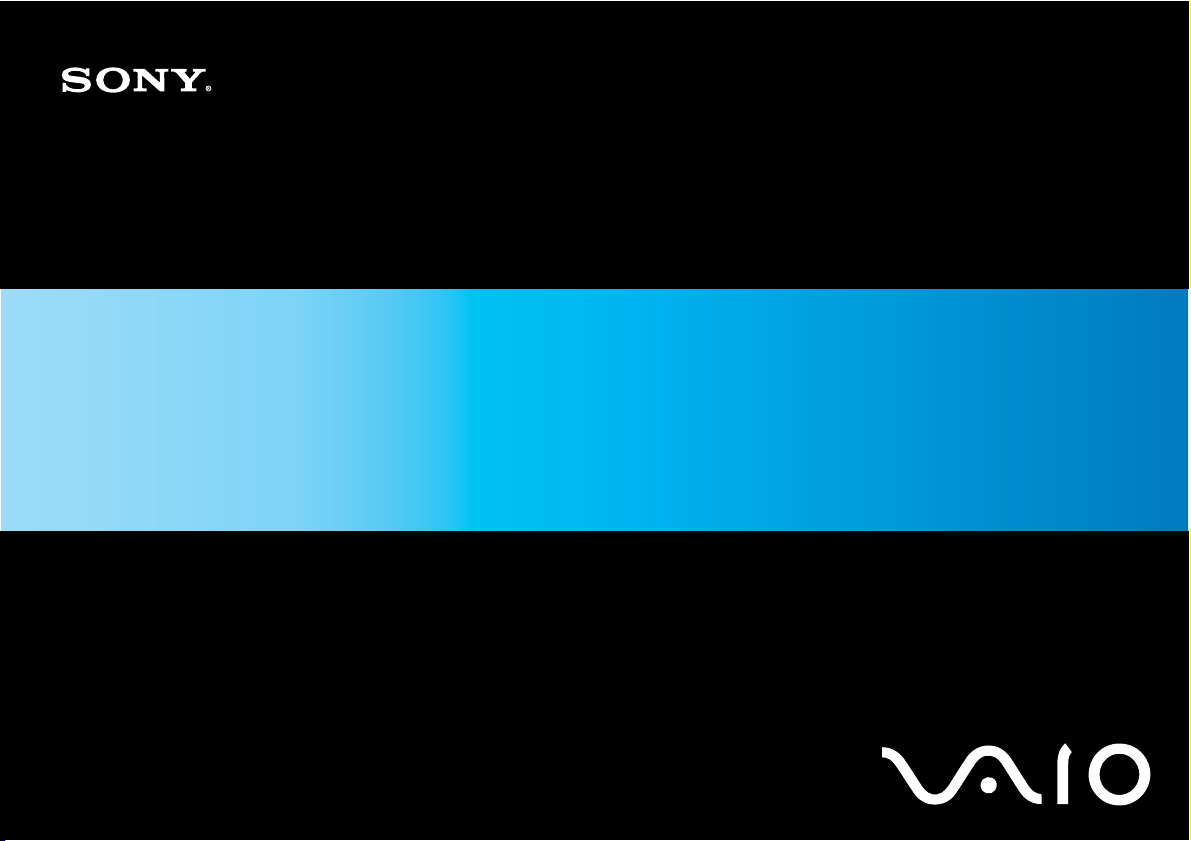
Uživatelská příručka
Osobní počítač
Řada VGN-G
N
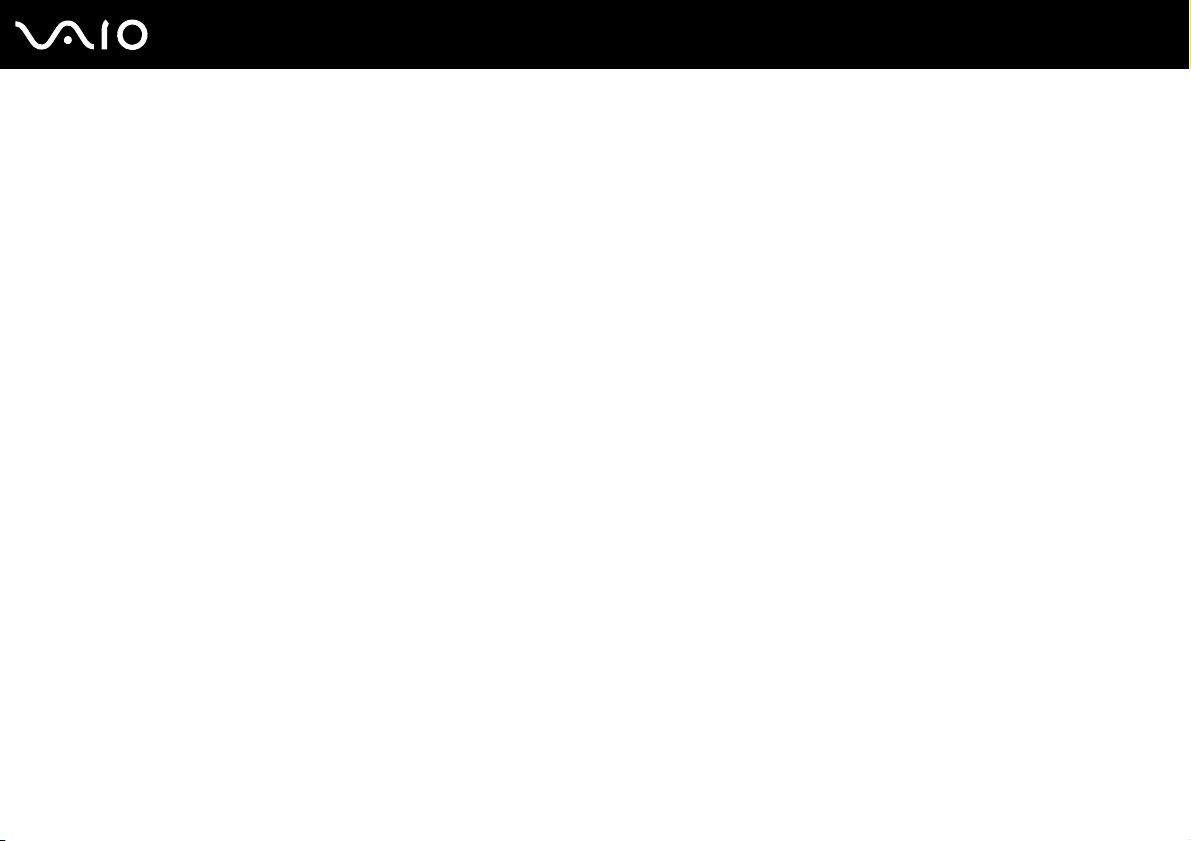
Obsah
Před zahájením práce ........................................................................................................................................................6
Upozornění...................................................................................................................................................................6
Dokumentace...............................................................................................................................................................7
Ergonomická pravidla ................................................................................................................................................11
Začínáme .........................................................................................................................................................................13
Umístění ovládacích prvků a konektorů......................................................................................................................14
Kontrolky ....................................................................................................................................................................19
Připojení zdroje napájení............................................................................................................................................20
Používání akumulátoru...............................................................................................................................................21
Bezpečné vypnutí počítače ........................................................................................................................................28
Práce s počítačem VAIO..................................................................................................................................................29
Používání klávesnice..................................................................................................................................................30
Používání dotykové podložky.....................................................................................................................................32
Používání tlačítek se speciálními funkcemi ................................................................................................................33
Používání optické jednotky.........................................................................................................................................34
Používání karet PC Card............................................................................................................................................43
Používání médií Memory Stick ...................................................................................................................................46
Používání jiných pamět’ových karet ...........................................................................................................................51
Používání sítě Internet................................................................................................................................................54
Používání bezdrátových sítí Wireless LAN (WLAN)...................................................................................................55
Používání bezdrátové technologie Bluetooth .............................................................................................................61
2
nN
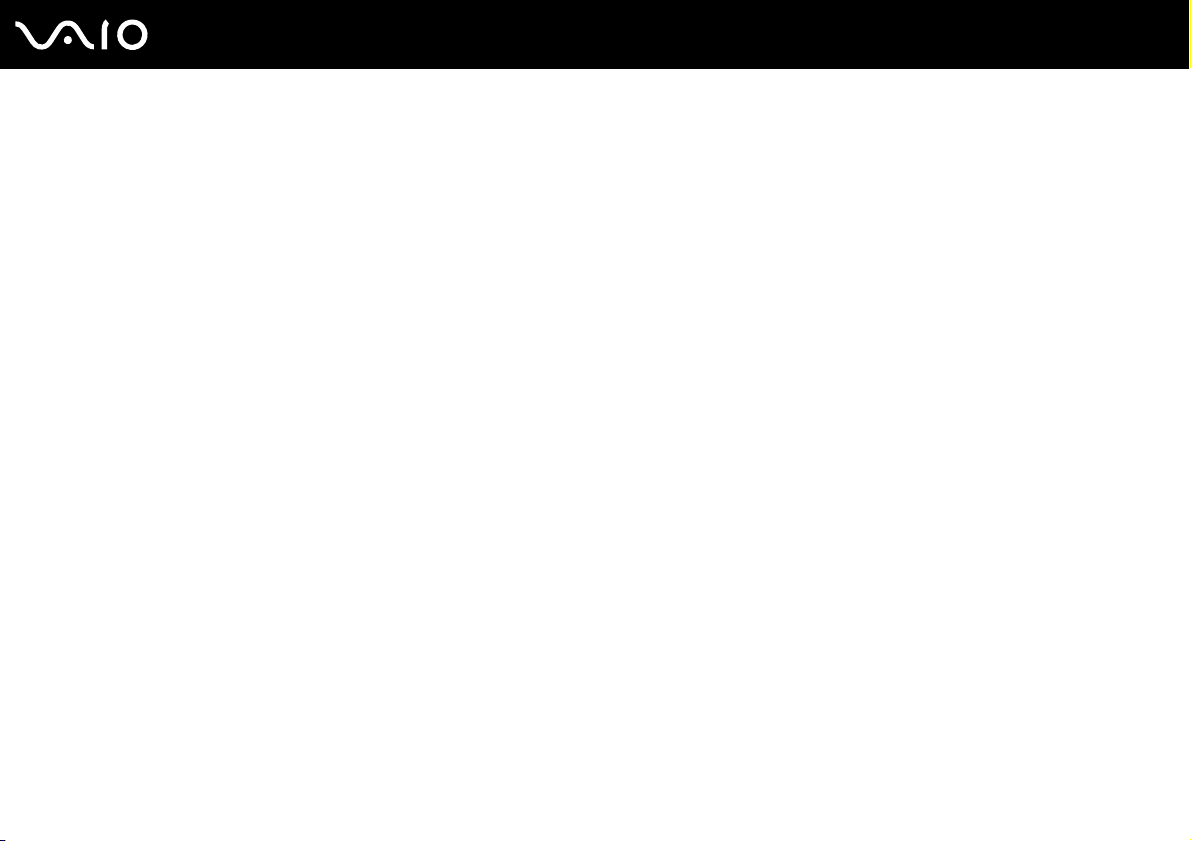
3
nN
Práce s periferními zařízeními..........................................................................................................................................68
Připojení externích reproduktorů................................................................................................................................69
Připojení externího zobrazovacího zařízení................................................................................................................70
Výběr režimu zobrazení .............................................................................................................................................73
Používání funkce více monitorů .................................................................................................................................74
Připojení externího mikrofonu ....................................................................................................................................76
Připojení zařízení s rozhraním USB ...........................................................................................................................77
Připojení tiskárny........................................................................................................................................................80
Připojení k síti (LAN) ..................................................................................................................................................81
Přizpůsobení počítače VAIO ............................................................................................................................................82
Nastavení hesla .........................................................................................................................................................83
Ověřování otisků prstů ...............................................................................................................................................90
Práce s modulem Trusted Platform Module (TPM)..................................................................................................116
Nastavení počítače programem VAIO Control Center .............................................................................................123
Práce s programem VAIO Status Monitor................................................................................................................124
Používání úsporných režimů ....................................................................................................................................125
Řízení spotřeby programem VAIO Power Management ..........................................................................................130
Změna nastavení výkonu .........................................................................................................................................133
Ochrana dat před zneužitím.....................................................................................................................................134
Konfigurace modemu ...............................................................................................................................................136
Ochrana pevného disku ...........................................................................................................................................138
Inovování počítače VAIO................................................................................................................................................139
Přidávání a odebírání paměti ...................................................................................................................................140
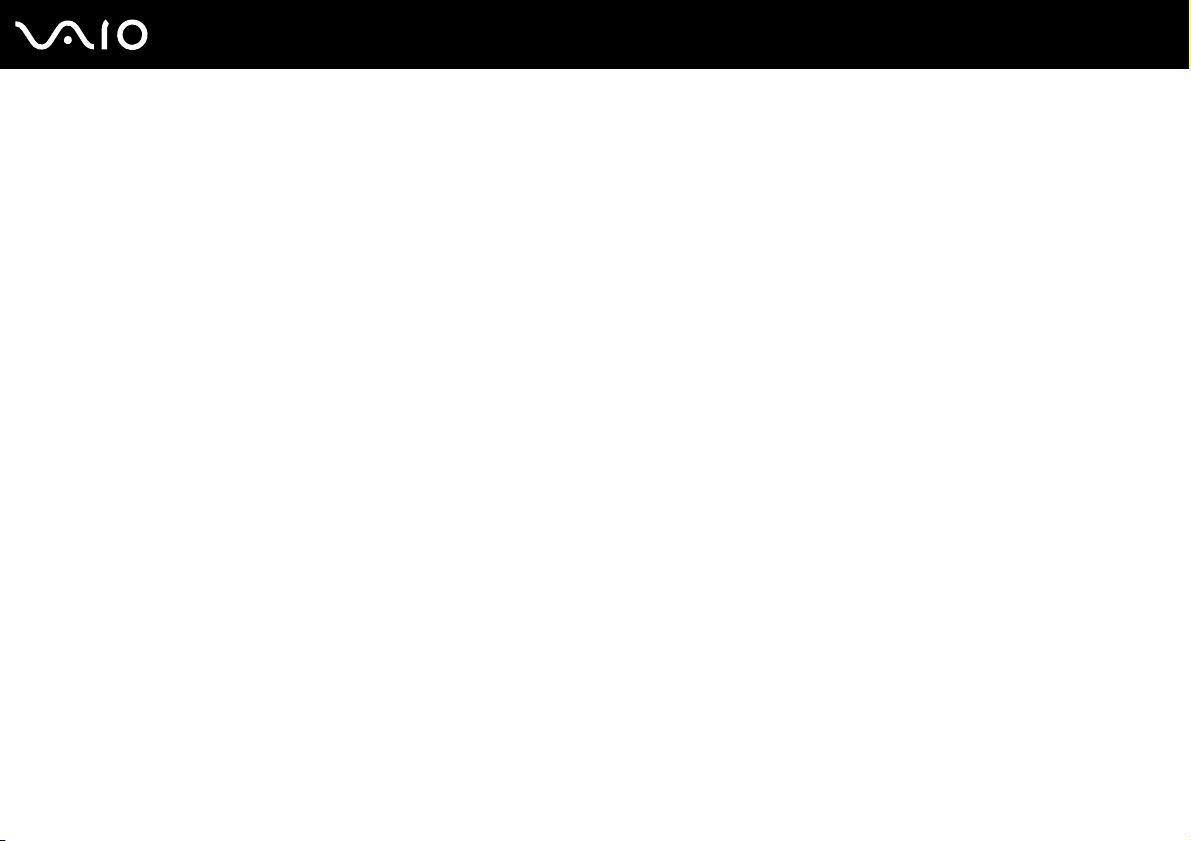
4
nN
Bezpečnostní zásady .....................................................................................................................................................147
Manipulace s displejem............................................................................................................................................148
Používání zdroje napájení........................................................................................................................................149
Manipulace s počítačem ..........................................................................................................................................150
Manipulace s disketami............................................................................................................................................152
Manipulace s disky...................................................................................................................................................153
Používání akumulátoru.............................................................................................................................................154
Používání sluchátek .................................................................................................................................................155
Používání médií Memory Stick .................................................................................................................................156
Manipulace s pevným diskem ..................................................................................................................................157
Řešení potíží...................................................................................................................................................................158
Počítač .....................................................................................................................................................................159
Zabezpečení systému ..............................................................................................................................................165
Akumulátor...............................................................................................................................................................166
Internet.....................................................................................................................................................................168
Sítě...........................................................................................................................................................................170
Technologie Bluetooth .............................................................................................................................................173
Optické disky............................................................................................................................................................177
Displej ......................................................................................................................................................................181
Tisk ..........................................................................................................................................................................185
Mikrofon ...................................................................................................................................................................186
Myš ..........................................................................................................................................................................187
Reproduktory ...........................................................................................................................................................188
Dotyková podložka...................................................................................................................................................189
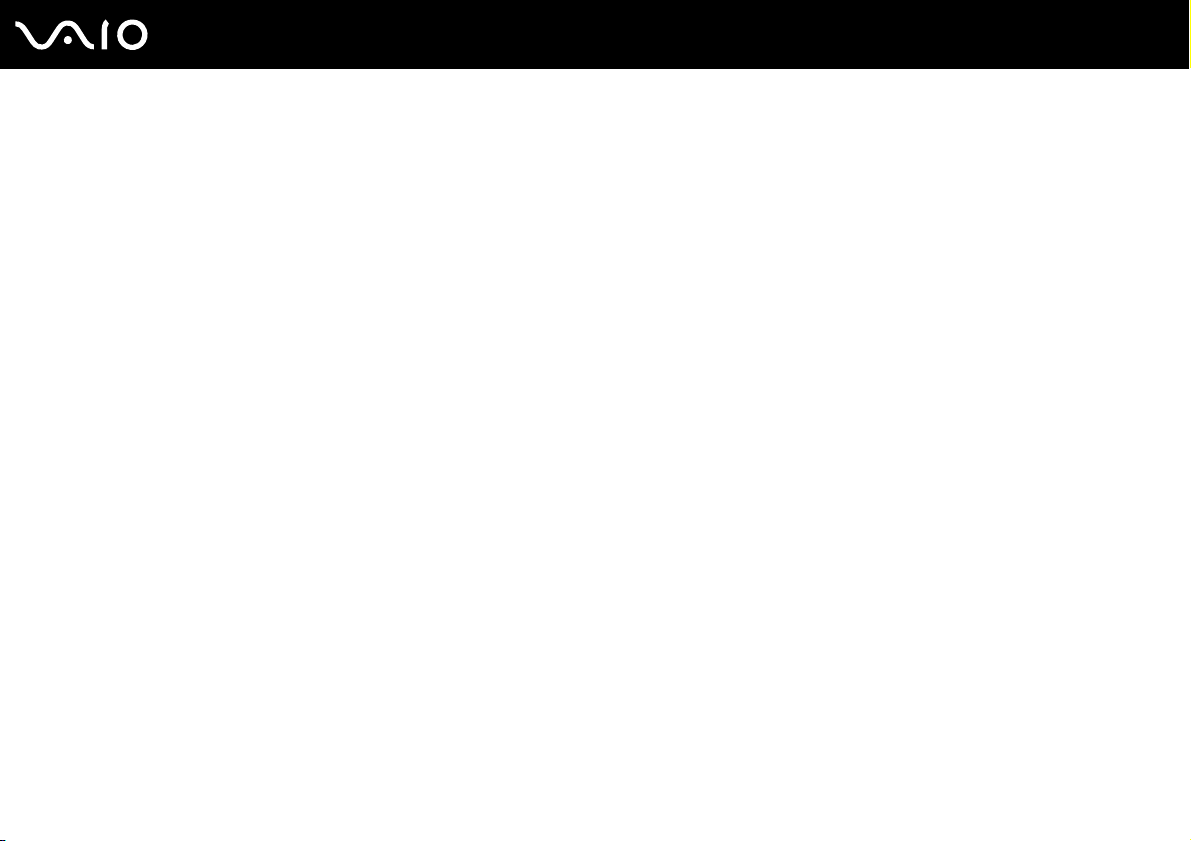
5
nN
Klávesnice................................................................................................................................................................190
Diskety .....................................................................................................................................................................191
Karty PC Card..........................................................................................................................................................192
Zvuk a video.............................................................................................................................................................194
Média Memory Stick ................................................................................................................................................195
Periferní zařízení......................................................................................................................................................196
Možnosti podpory...........................................................................................................................................................197
Informace o podpoře společnosti Sony....................................................................................................................197
e-Support .................................................................................................................................................................198
Ochranné známky ....................................................................................................................................................200
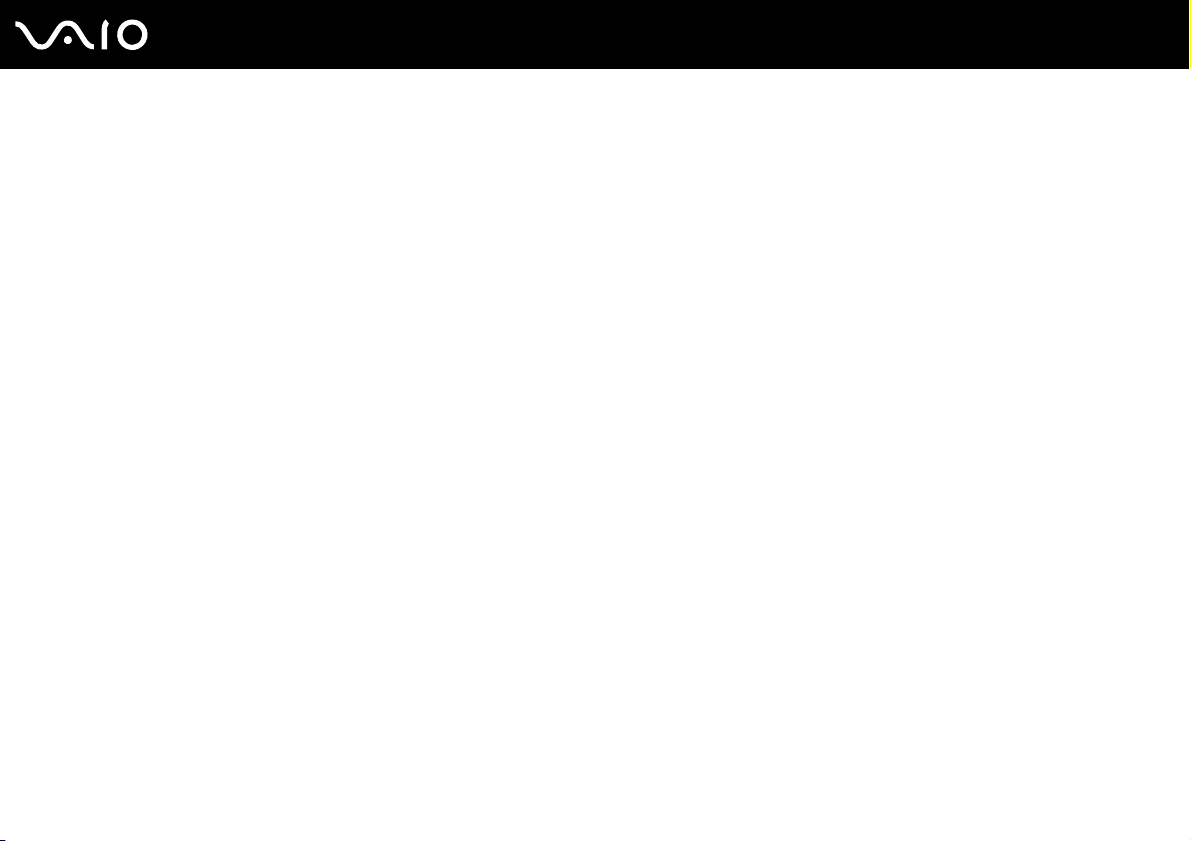
6
nN
Před zahájením práce
Před zahájením práce
Blahopřejeme vám k zakoupení tohoto počítače Sony VAIO® a vítáme vás v elektronické uživatelské příručce. Společnost
Sony využila špičkových technologií v oblasti zvuku, obrazu, výpočetní techniky a komunikací, aby vám poskytla nejmodernější
osobní počítač.
!
Pohledy zvenku uvedené v této příručce se mohou mírně lišit od exteriéru počítače.
Upozornění
© 2007 Sony Corporation. Všechna práva vyhrazena.
Kopírování, překládání nebo převádění celé této příručky a v ní popsaného softwaru nebo jejich částí na jinou elektronickou
formu bez předchozího písemného svolení je zakázáno.
Společnost Sony Corporation neposkytuje na tuto příručku, software ani další uvedené informace žádnou záruku a na žádnou
z těchto položek výslovně neposkytuje žádné předpokládané záruky nebo záruky vztahující se k obchodovatelnosti nebo
vhodnosti pro určitý účel. Společnost Sony Corporation nenese žádnou odpovědnost za nepřímé, následné nebo zvláštní
škody, bez ohledu na to, zda se zakládají na trestném činu, smlouvě nebo jinak, které vznikly v souvislosti s touto příručkou,
softwarem nebo dalšími uvedenými informacemi nebo jejich použitím.
Značky ™ a ® nejsou v této příručce uváděny.
Společnost Sony Corporation si vyhrazuje právo na úpravy této příručky nebo obsažených informací bez předchozího
upozornění. Používání softwaru popsaného v této příručce se řídí podmínkami samostatné licenční smlouvy s uživatelem.
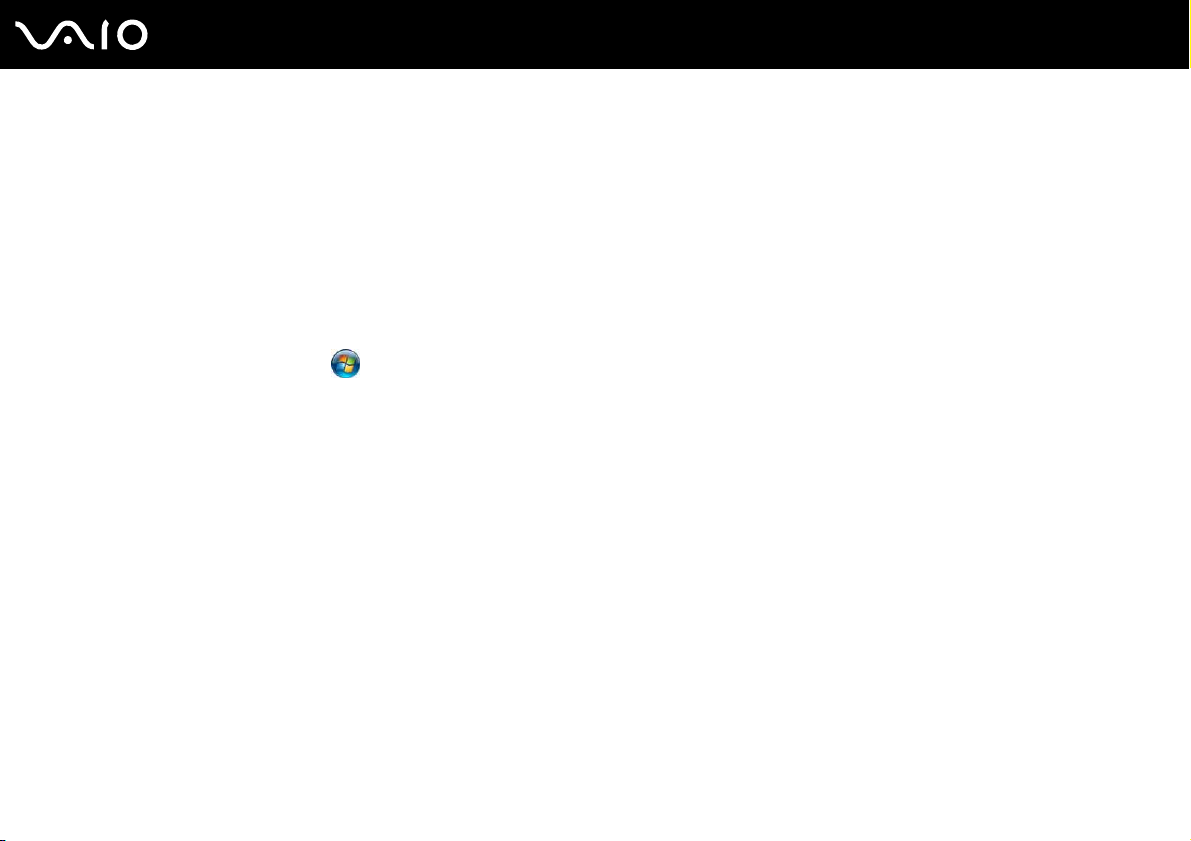
7
nN
Před zahájením práce
Dokumentace
Sada dokumentace obsahuje tištěné informace a uživatelské příručky, které jsou určeny pro čtení v počítači VAIO.
Příručky jsou ve formátu PDF, takže si je můžete snadno prohlížet a tisknout.
Dobrým začátkem pro používání notebooku VAIO je portál My Club VAIO — obsahuje úplný souhrn všeho, co potřebujete
pro dokonalé využití notebooku.
Uživatelské příručky jsou umístěny ve složce Documentation, kterou zobrazíte klepnutím na ikonu VAIO User Guides na
pracovní ploše nebo následujícím postupem:
1 Klepněte na možnost Start , Všechny programy a My Club VAIO.
2 Klepněte na možnost Documentation.
3 Vyberte příručku, kterou si chcete přečíst.
Ručně se můžete k příručkám dostat procházením položek
Dokumentace k současně dodávanému příslušenství může být uložena na samostatném disku.
Počítač
>
VAIO (C:)
(jednotka C) >
Documentation
>
Documentation
a otevřením složky ve vašem jazyce.
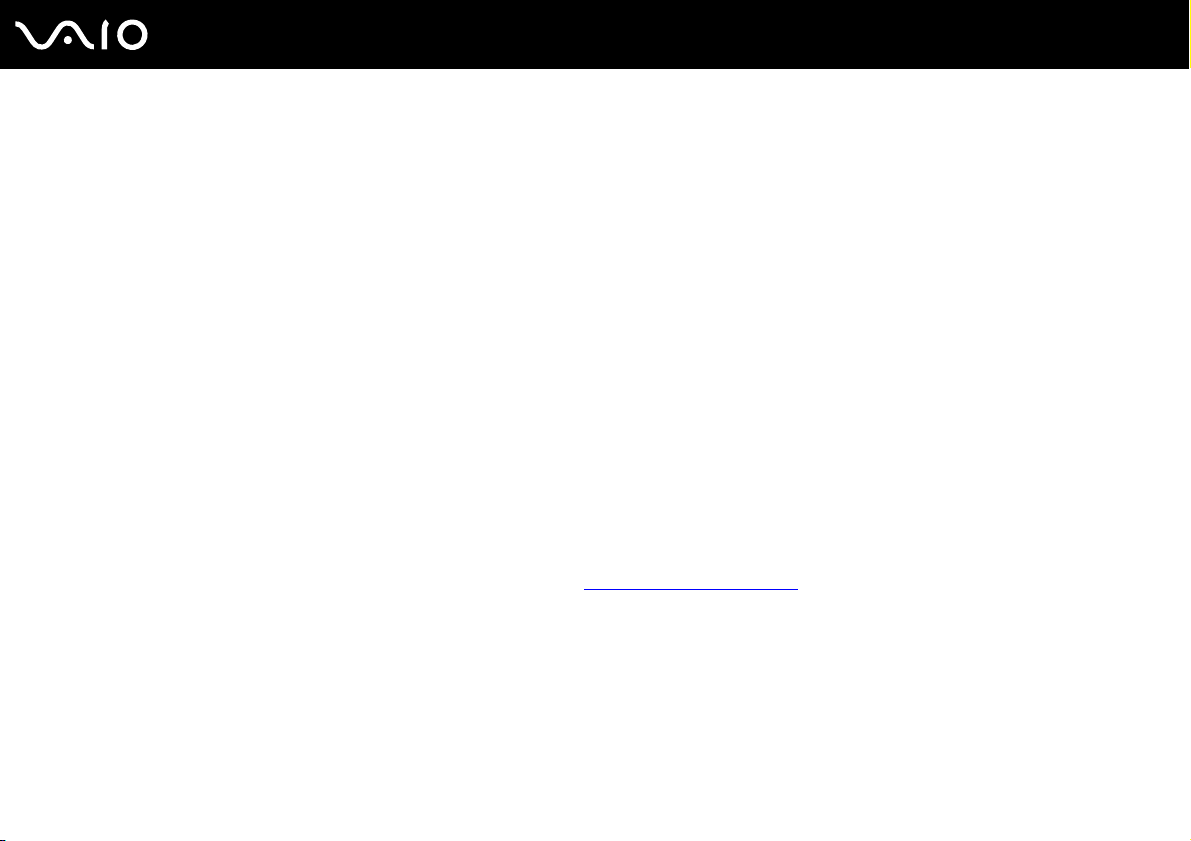
8
nN
Před zahájením práce
Tištěná dokumentace
❑ Instalační plakát — popisuje postup od vybalení do spuštění počítače VAIO.
❑ Příručka pro řešení problémů — obsahuje řešení běžných potíží.
❑ Průvodce zotavením systému — vysvětluje postup vytvoření záložní kopie dat, obnovení systému počítače a řešení
poruch počítače.
❑ Příručky obsahující následující informace: ZÁRUKA Sony, Průvodce bezpečnostními předpisy, Průvodce předpisy
pro modem, Průvodce předpisy bezdrátové sítě LAN, Průvodce předpisy pro Bluetooth, Licenční smlouva na
software s koncovým uživatelem a Poskytování odborné pomoci společností Sony.
Netištěná dokumentace
❑ Uživatelská příručka (tato příručka) — popisuje funkce počítače. Obsahuje také informace o programech dodaných s
počítačem a informace o řešení běžných potíží.
❑ Specifikace — elektronická příručka Specifikace popisuje konfiguraci hardwaru a softwaru počítače VAIO.
Zobrazení elektronické příručky Specifikace:
1 Připojte počítač k Internetu.
2 Přejděte na webový server podpory Sony na adrese http://www.vaio-link.com
.
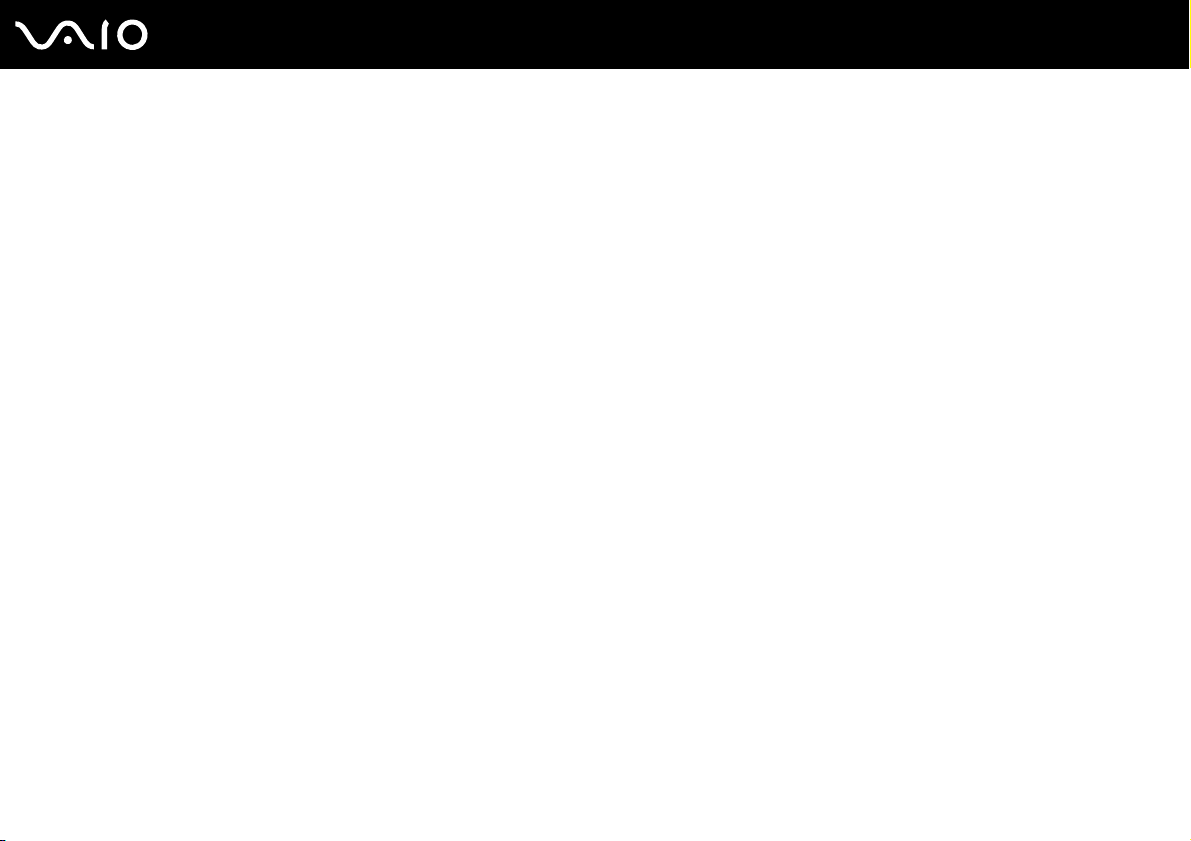
nN
Před zahájením práce
My Club VAIO
Ve složce My Club VAIO najdete tyto položky:
Složku Documentation obsahující:
❑ Přístup k příručce Uživatelská příručka. Tato příručka podrobně vysvětlujte funkce počítače, způsob bezpečného a
důvěryhodného použití těchto funkcí, připojení periferních zařízení a další informace.
❑ Přístup k portálu Help & Training. Jde o portál nápovědy Centrum pro nápovědu a odbornou pomoc VAIO.
❑ Důležité informace o tomto počítači ve formě poznámek a oznámení.
Ve složce My Club VAIO najdete také tyto položky:
❑ Accessories
Chcete rozšířit možnosti svého počítače? Po klepnutí na tuto ikonu si můžete prohlédnout kompatibilní příslušenství.
❑ Software
Cítíte se kreativně? Po klepnutí na tuto ikonu získáte přehled o svém softwaru a možnostech aktualizace.
❑ Wallpapers
Po klepnutí na tuto ikonu si prohlédnete nejpopulárnější tapety Sony a Club VAIO.
❑ Links
Po klepnutí na tuto ikonu si prohlédnete nejpopulárnější servery Sony a Club VAIO.
9
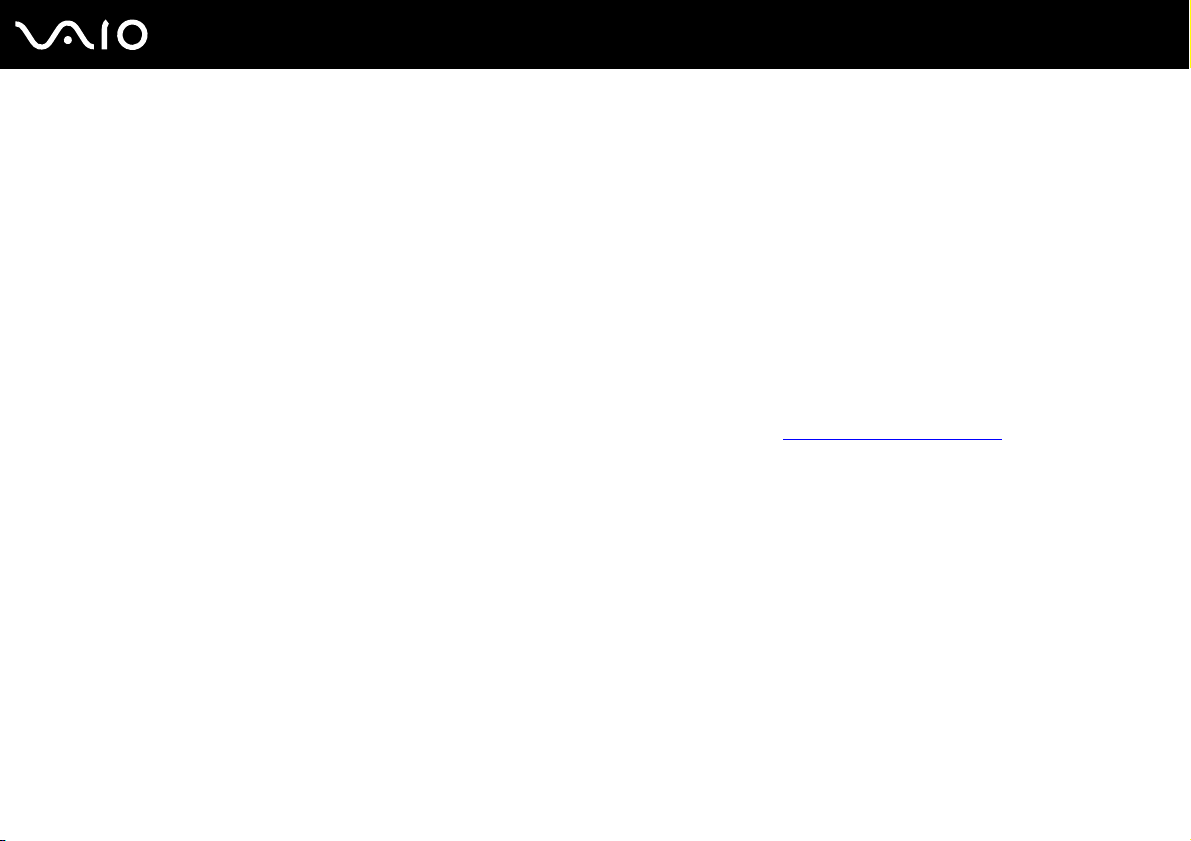
10
nN
Před zahájením práce
Nápověda a podpora k systému Windows
Nápověda a podpora k systému Windows je vyčerpávající zdroj praktických rad, kurzů a prezentací výuky práce s počítačem.
V nápovědě můžete pomocí funkce hledání, rejstříku a obsahu zobrazit všechny zdroje nápovědy systému Windows včetně
zdrojů umístěných v síti Internet.
Chcete-li otevřít okno Nápověda a podpora k systému Windows, klepněte na tlačítko Start a klepněte na možnost
Nápověda a odborná pomoc. Okno Nápověda a podpora k systému Windows můžete zobrazit také stisknutím a
podržením klávesy Microsoft Windows a stisknutím klávesy F1.
Další zdroje
❑ Podrobné informace o funkcích a řešení potíží s používaným softwarem najdete v souborech nápovědy k softwaru.
❑ Elektronické výukové programy pro oblíbený software VAIO najdete na serveru http://www.club-vaio.com
.
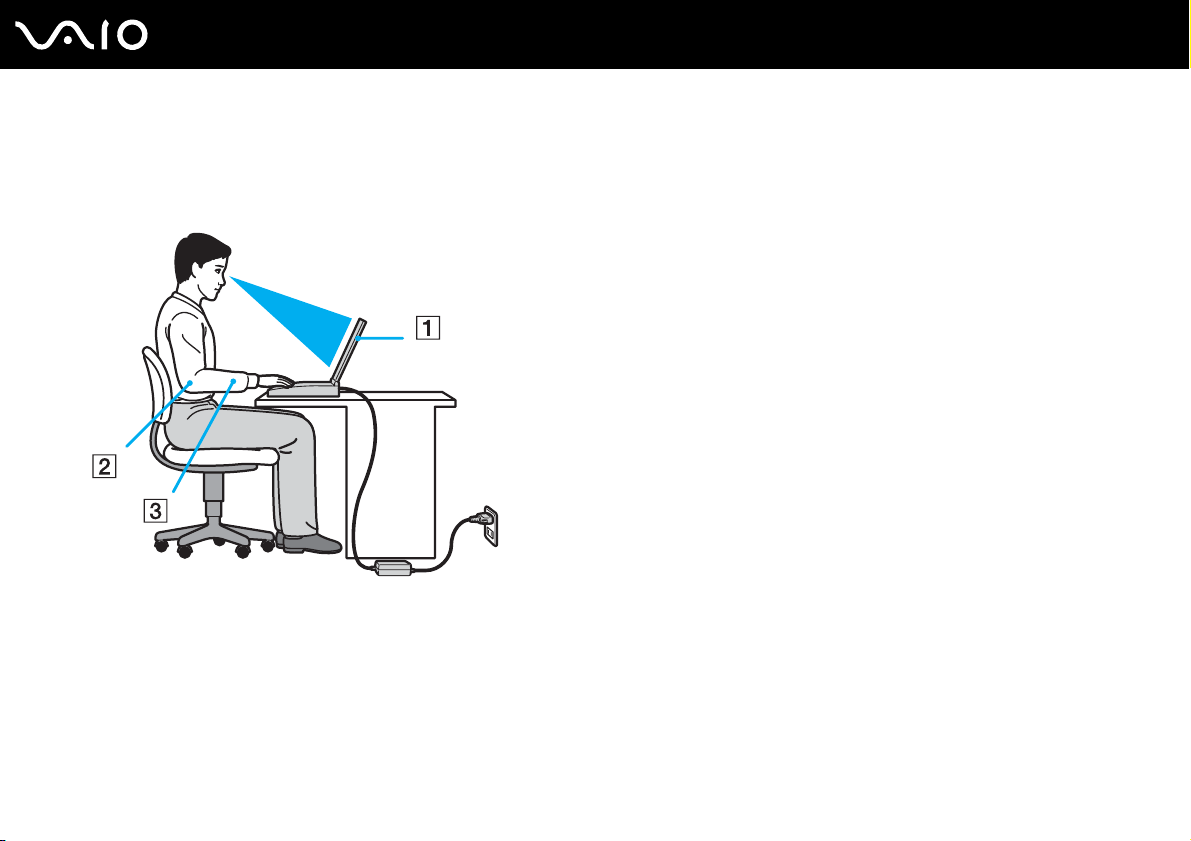
11
nN
Před zahájením práce
Ergonomická pravidla
Tento počítač budete používat jako přenosné zařízení v různých prostředích. Při používání počítače v kanceláři i v terénu v
co největší míře dodržujte následující ergonomická pravidla:
❑ Poloha počítače — postavte počítač přímo před sebe (1). Při používání klávesnice, dotykové podložky nebo externí myši
udržujte předloktí vodorovně (2) a mějte zápěstí v neutrální, uvolněné poloze (3). Paže nechejte volně splývat podél těla.
Během práce s počítačem dělejte přestávky. Nadměrně dlouhé používání počítače může způsobit přetížení svalů nebo
šlach.
❑ Kancelářské vybavení a poloha — použijte židli s dobrou opěrou zad. Nastavte výšku židle tak, aby celá plocha chodidel
spočívala na podlaze. Pro zvýšení pohodlí lze použít opěrku chodidel. Seďte volně a vzpřímeně. Neohýbejte se dopředu
ani se nezaklánějte příliš dozadu.
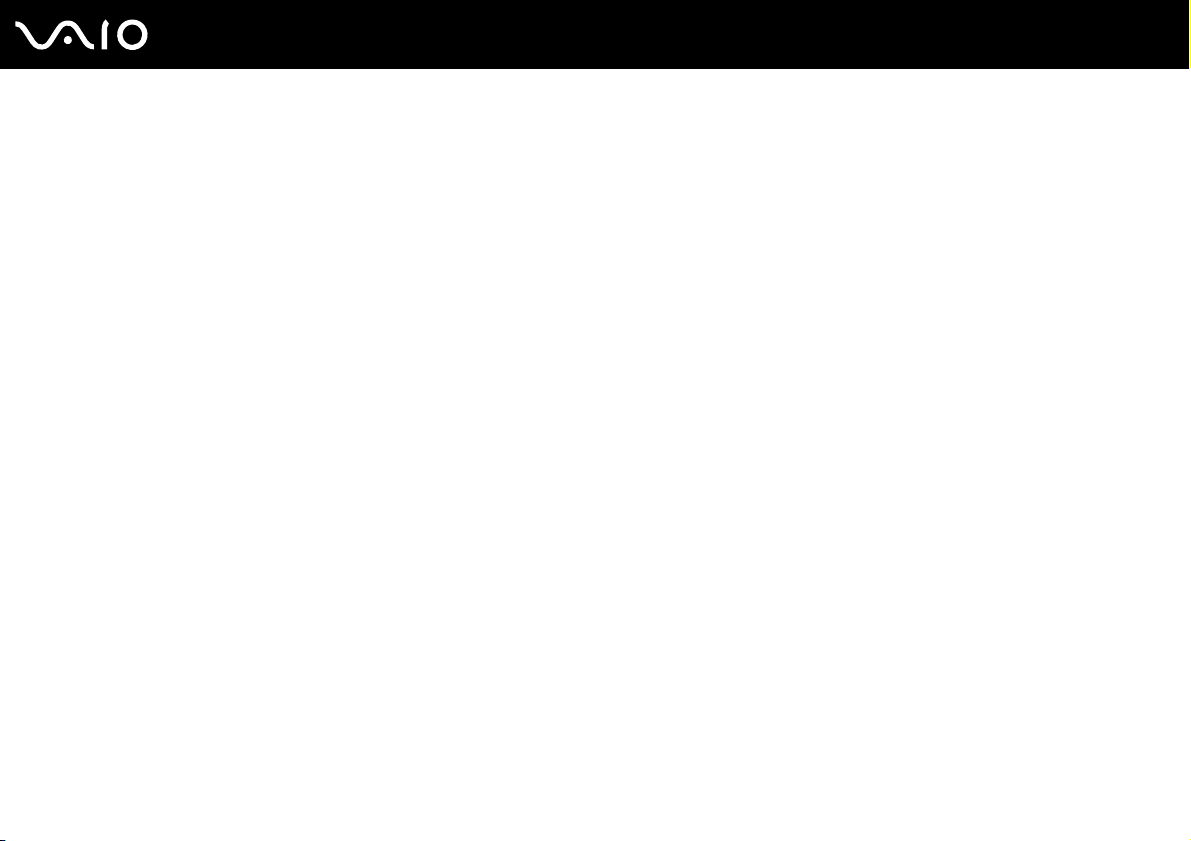
12
nN
Před zahájením práce
❑ Úhel pohledu na displej počítače — pomocí funkce naklánění nastavte optimální polohu displeje. Správným nastavením
polohy displeje lze snížit namáhání zraku a svalovou únavu. Rovněž nastavte jas zobrazení.
❑ Osvětlení — umístěte počítač tak, aby se na displeji neodráželo světlo nebo záblesky z oken nebo osvětlení. Používejte
nepřímé osvětlení, světlo, které nevytváří na displeji jasná místa. Správné osvětlení zvyšuje pohodlí a efektivitu práce.
❑ Umístění externího monitoru — při používání externího monitoru jej umístěte do vzdálenosti umožňující pohodlné
sledování. Sedíte-li před monitorem, musí se obrazovka nacházet v rovině očí nebo o něco níže.
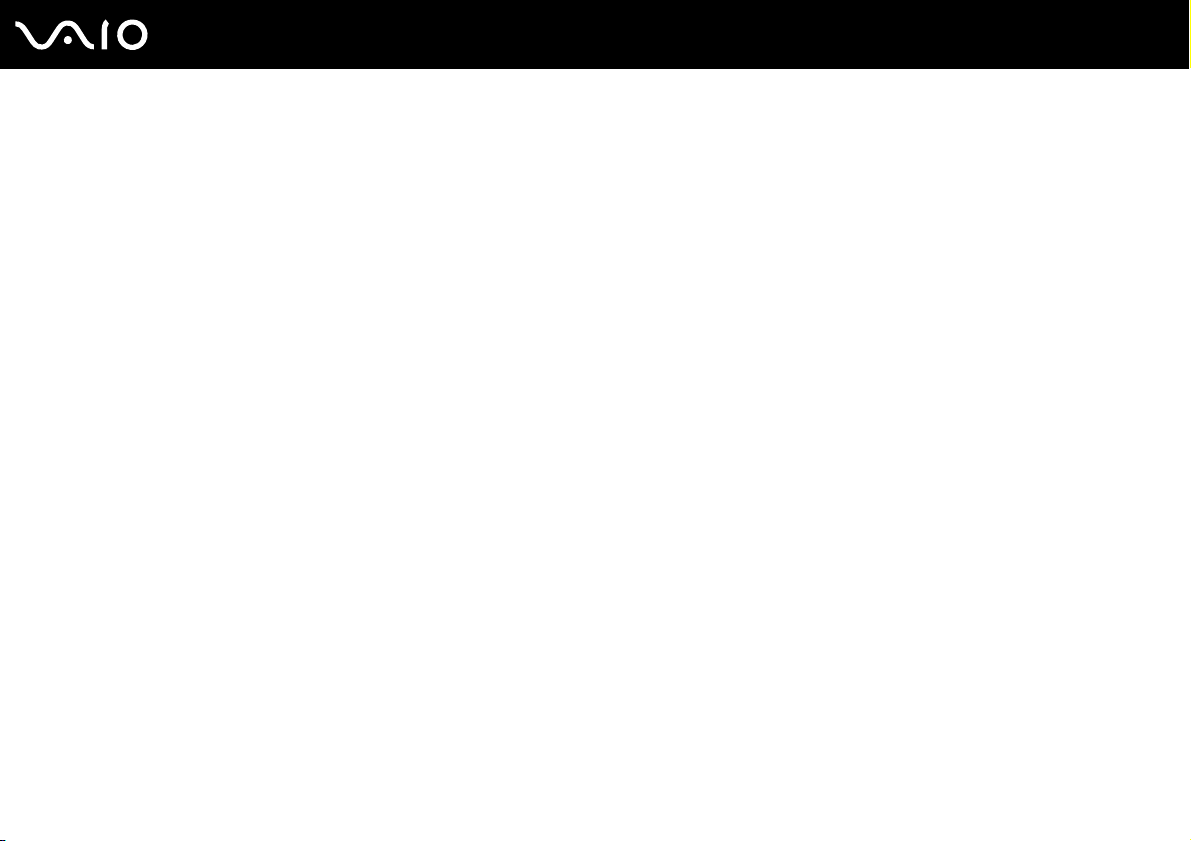
Začínáme
Tato část popisuje zahájení práce s počítačem VAIO.
❑ Umístění ovládacích prvků a konektorů (str. 14)
❑ Kontrolky (str. 19)
❑ Připojení zdroje napájení (str. 20)
❑ Používání akumulátoru (str. 21)
❑ Bezpečné vypnutí počítače (str. 28)
13
nN
Začínáme
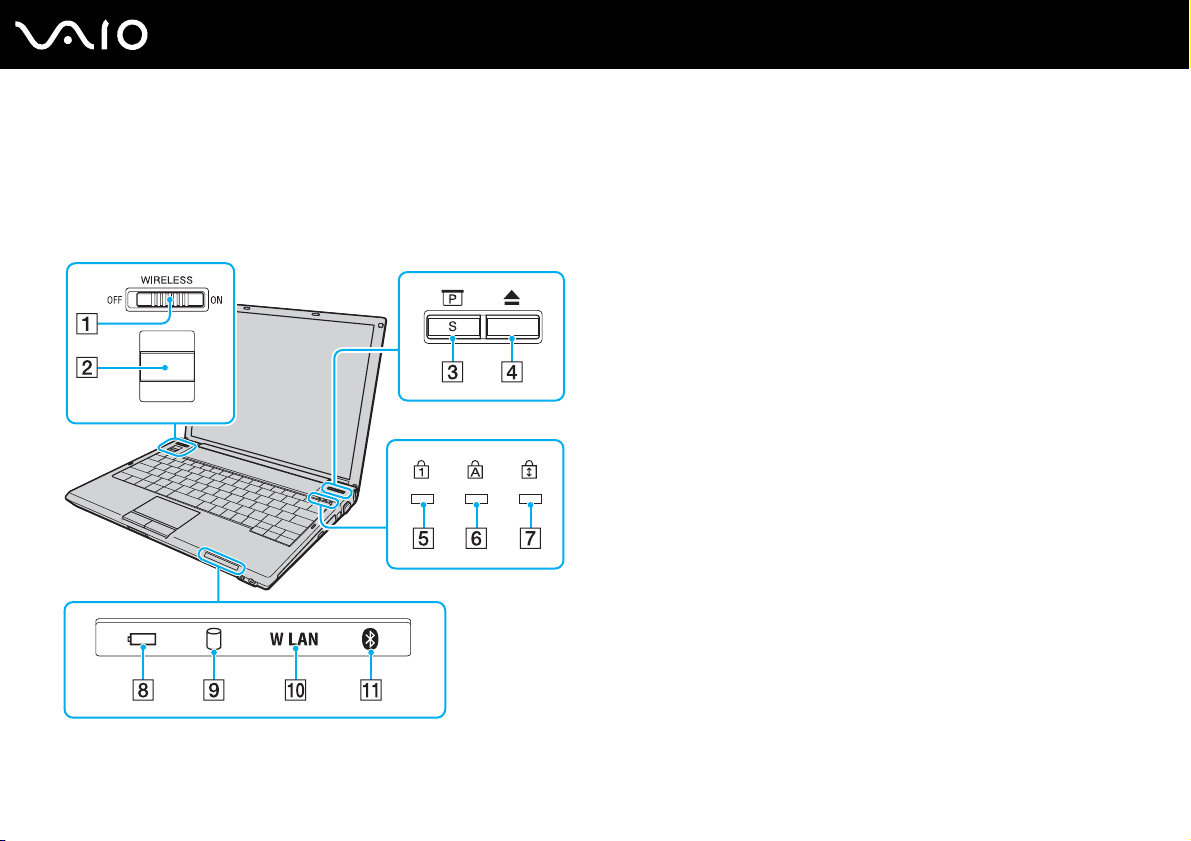
Umístění ovládacích prvků a konektorů
Podle následujících stránek si osvojte umístění ovládacích prvků a konektorů.
Pohled zepředu
A Přepínač bezdrátové sítě WIRELESS (str. 55)
B Čidlo otisků prstů (str. 90)
C Tlačítko Prezentace/S (str. 33)
D Tlačítko vysunutí jednotky (str. 33)
E Kontrolka Num Lock (str. 19)
F Kontrolka Caps Lock (str. 19)
G Kontrolka Scroll Lock (str. 19)
H Kontrolka akumulátoru (str. 19)
I Kontrolka pevného disku (str. 19)
J Kontrolka bezdrátové sítě WLAN (str. 19)
K Kontrolka Bluetooth (str. 19)
14
nN
Začínáme
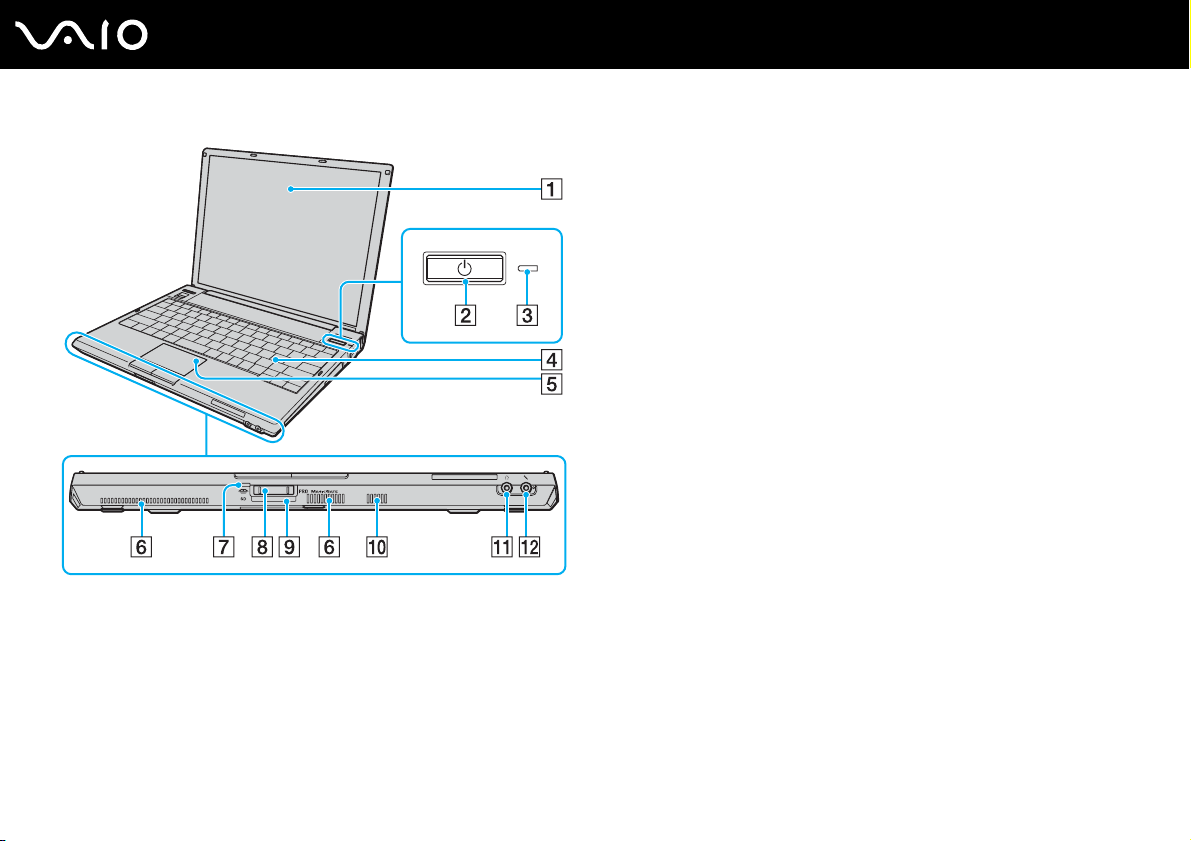
15
nN
Začínáme
Obrazovka LCD (str. 148)
A
B Vypínač
C Kontrolka napájení (str. 19)
D Klávesnice (str. 30)
E Dotyková podložka (str. 32)
F Větrací otvory
G Kontrolka přístupu k médiím (str. 19)
H Patice Memory Stick PRO/Duo
*
(str. 47)
I Patice pro pamět’ovou kartu SD (str. 51)
J Integrovaný reproduktor (mono)
K Konektor pro sluchátka (str. 69)
L Konektor mikrofonu (str. 76)
* Počítač podporuje média Memory Stick PRO a Memory Stick Duo nabízející vysokou
rychlost a kapacitu.
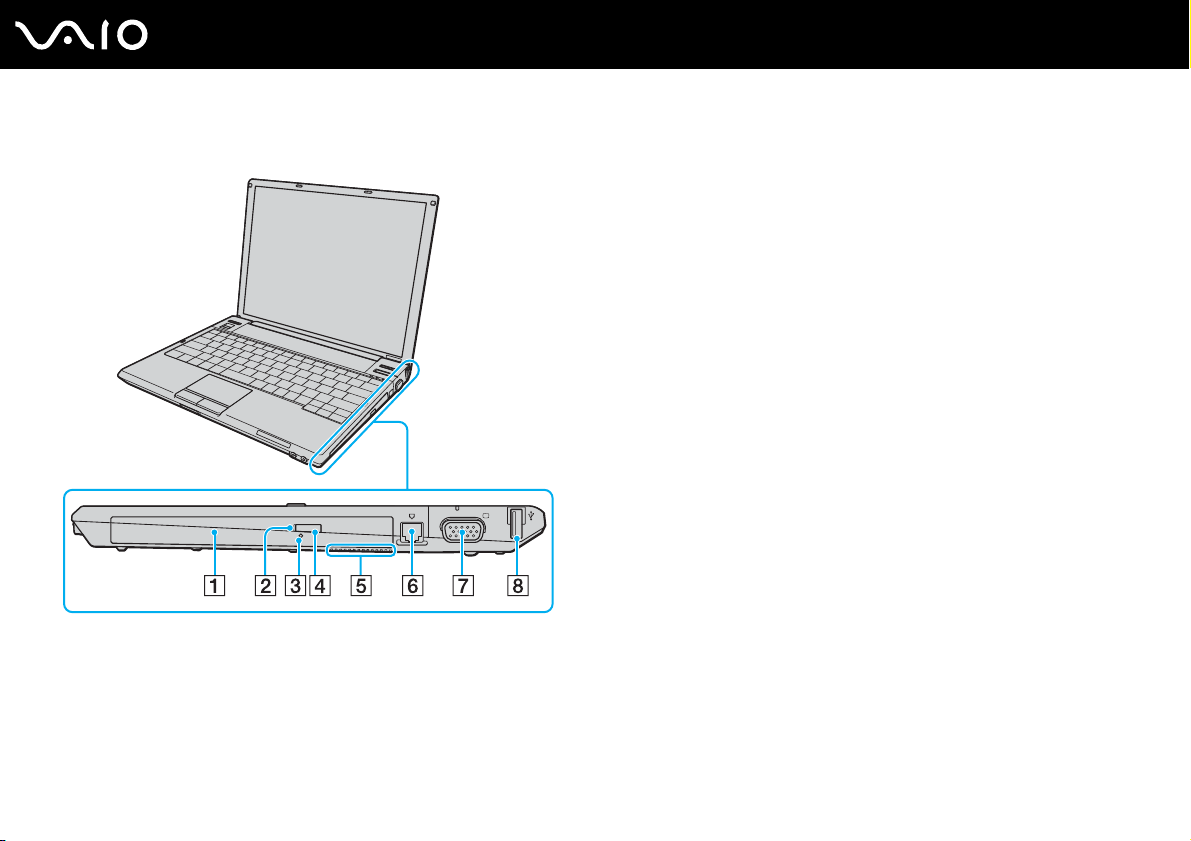
Pohled zprava
A Optická jednotka (str. 34)
B Kontrolka optické jednotky (str. 19)
C Otvor pro ruční vysunutí (str. 177)
D Náhradní tlačítko pro vysunutí jednotky (str. 34)
E Větrací otvor
F Konektor modemu (str. 54)
G Konektor monitoru (VGA) (str. 70)
H Konektor Hi-Speed USB (USB 2.0)
* Podporuje vysokou, plnou i nízkou rychlost.
*
(str. 77)
16
nN
Začínáme
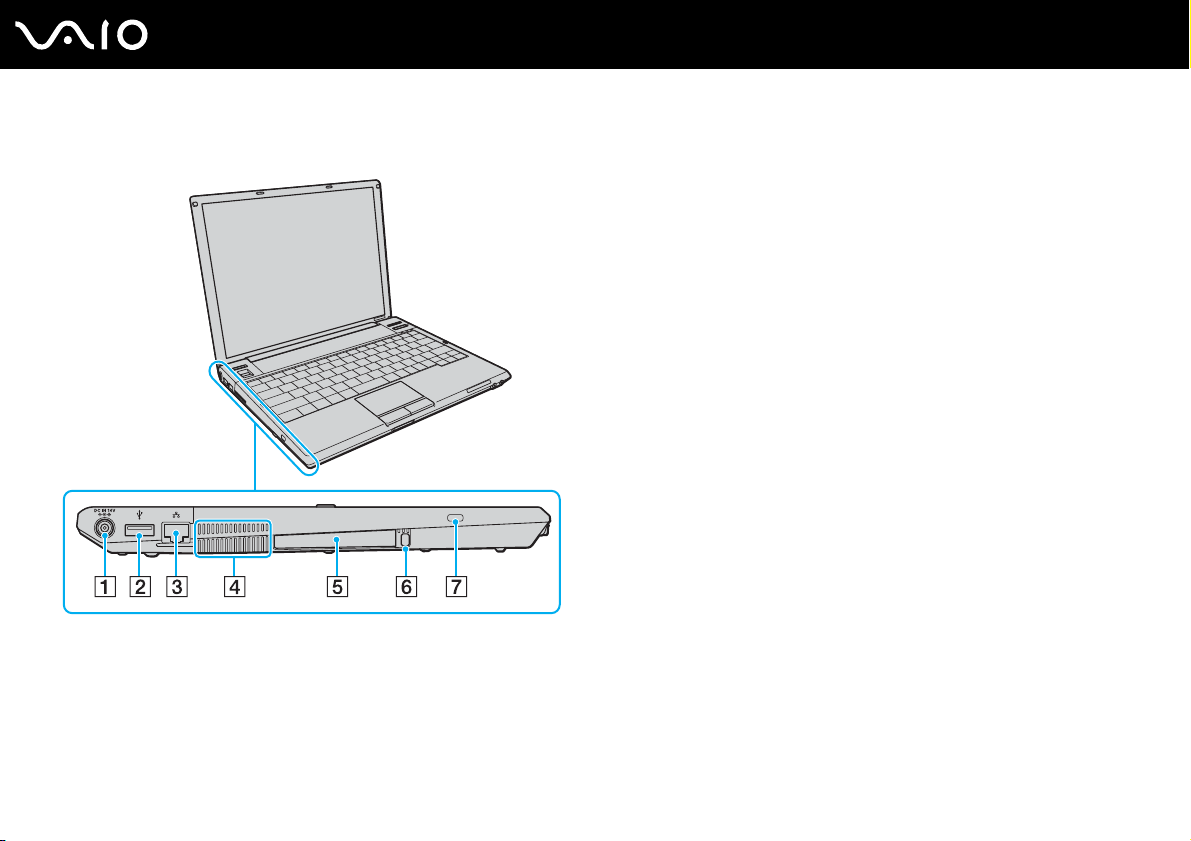
Pohled zleva
A Konektor napájení DC IN (str. 20)
B Konektor Hi-Speed USB (USB 2.0)
C Sít’ový konektor (Ethernet) (str. 81)
D Větrací otvor
E Patice pro kartu PC Card (str. 43)
F Tlačítko pro uvolnění karty PC Card (str. 45)
G Bezpečnostní otvor
* Podporuje vysokou, plnou i nízkou rychlost.
*
(str. 77)
17
nN
Začínáme
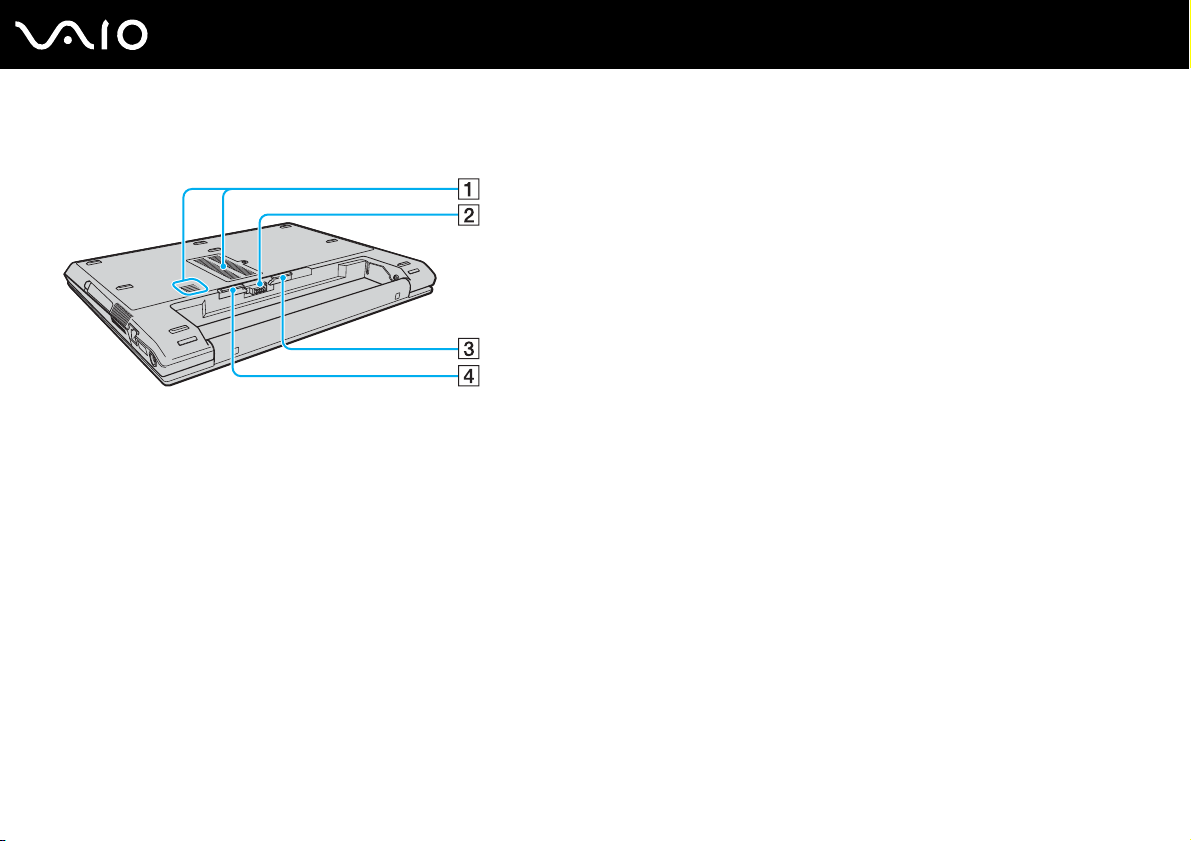
Pohled zespodu
A Větrací otvory
B Konektor akumulátoru
C Uvolňovací západka akumulátoru (RELEASE) (str. 27)
D Přepínač zámku akumulátoru (LOCK/UNLOCK) (str. 21)
18
nN
Začínáme
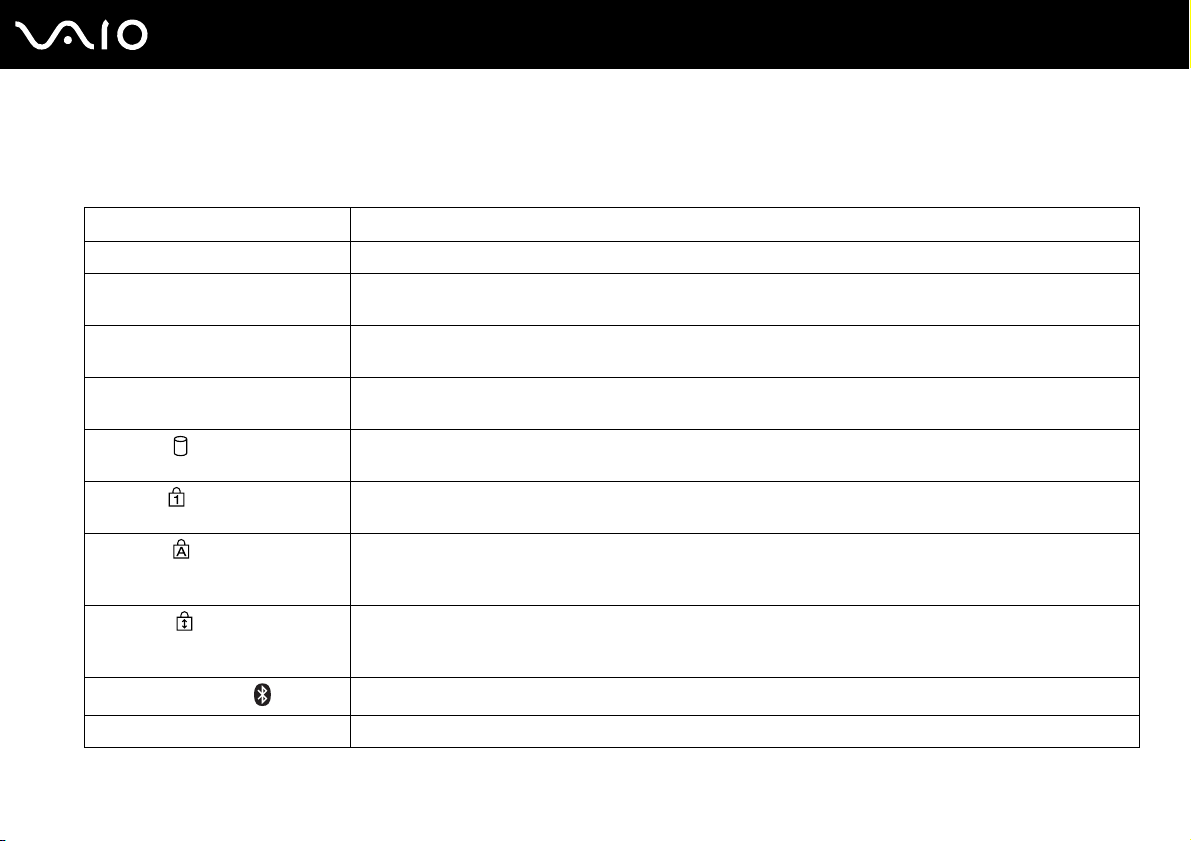
Kontrolky
Počítač je vybaven těmito kontrolkami.
Kontrolka Funkce
Napájení 1 Svítí, když je počítač zapnut, bliká v úsporném režimu a nesvítí, když je počítač v režimu spánku nebo vypnut.
Akumulátor e Svítí, když je počítač napájen z akumulátoru, bliká, když se blíží stav nedostatečného nabití akumulátoru a
Přístup k médiím Svítí, když systém zapisuje data na pamět’ovou kartu nebo je z ní čte. Když tato kontrolka svítí, nepřecházejte
Optická jednotka Svítí, když systém zapisuje data na optickou jednotku nebo je z ní čte. Když nesvítí, počítač optickou jednotku
Pevný disk
Num Lock
Caps Lock
Scroll Lock
Technologie Bluetooth
Wireless LAN Svítí, když pracuje funkce bezdrátové sítě WLAN.
dvojitě bliká při nabíjení.
do úsporného režimu ani počítač nevypínejte. Když kontrolka nesvítí, počítač pamět’ovou kartu nepoužívá.
nepoužívá.
Svítí, když systém na pevný disk zapisuje data nebo je z něj čte. Když tato kontrolka svítí, nepřecházejte do
úsporného režimu ani počítač nevypínejte.
Stisknutím klávesy Num Lk aktivujete numerickou klávesnici. Dalším stisknutím této klávesy numerickou
klávesnici deaktivujete. Když kontrolka nesvítí, není numerická klávesnice aktivní.
Po stisknutí klávesy Caps Lock budete psát velká písmena. Pokud svítí tato kontrolka a stisknete klávesu Shift,
budete psát malá písmena. Dalším stisknutím klávesy Caps Lock kontrolku zhasnete. Když kontrolka Caps Lock
nesvítí, můžete pokračovat v normálním psaní.
Stisknutím klávesy Scr Lk měníte způsob rolování displeje. Když kontrolka Scroll Lock nesvítí, můžete pokračovat
v normálním posouvání. Funkce klávesy Scr Lk se liší podle programu, který právě používáte, a klávesa nepracuje
ve všech programech.
Svítí, když je přepínač bezdrátové sítě WIRELESS zapnut v poloze ON a je zapnuta technologie Bluetooth.
19
nN
Začínáme
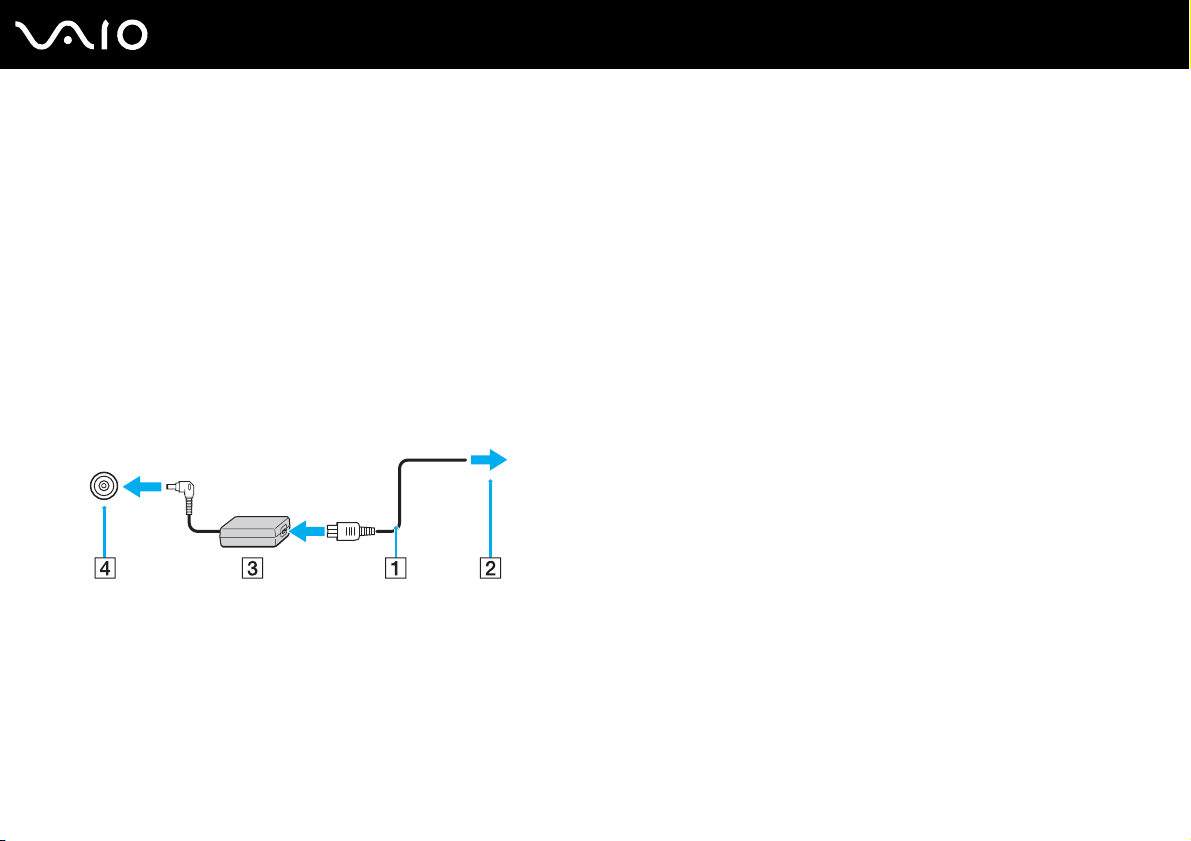
Připojení zdroje napájení
Jako zdroj napájení počítače lze používat adaptér střídavého napětí nebo akumulátor.
Používání adaptéru střídavého napětí (AC)
✍
Používejte počítač pouze s dodaným adaptérem střídavého napětí.
Používání adaptéru střídavého napětí
1 Připojte jeden konec napájecího kabelu (1) k adaptéru střídavého napětí (3).
2 Připojte druhý konec napájecího kabelu k sít’ové zásuvce (2).
3 Připojte kabel adaptéru střídavého napětí (3) ke konektoru DC IN (4) v počítači.
20
nN
Začínáme
!
Tvar konektoru pro přívod stejnosměrného napájení se liší podle adaptéru střídavého napětí.
✍
Chcete-li počítač zcela odpojit od napájení ze sítě, odpojte adaptér střídavého napětí.
Sít’ová zásuvka musí být snadno přístupná.
Pokud počítač po delší dobu nepoužíváte, uveďte počítač do režimu spánku. Viz část
vypínáním počítače a návratem do provozu.
Používání režimu spánku (str. 128)
. Tento úsporný režim šetří čas strávený
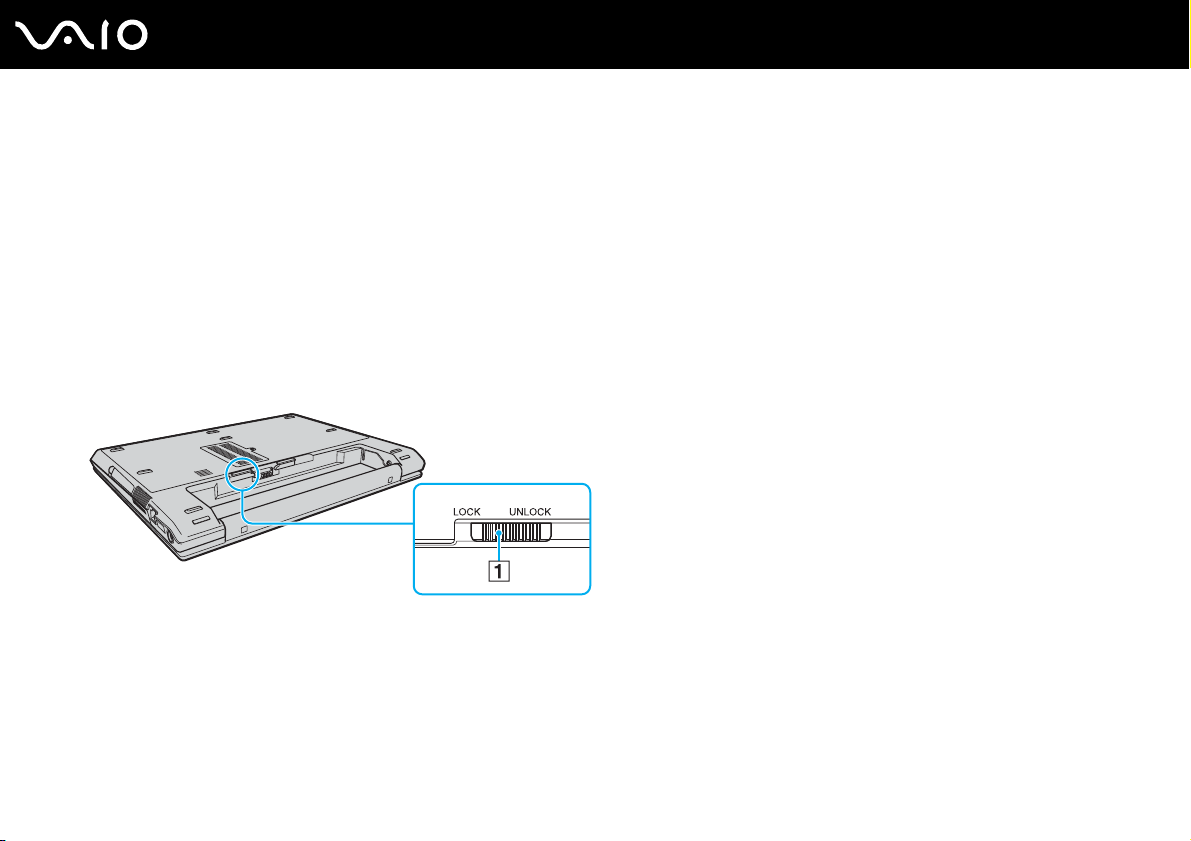
Používání akumulátoru
Akumulátor dodaný s počítačem není při zakoupení zcela nabitý.
Vložení akumulátoru
Vložení akumulátoru
!
Akumulátor vkládejte opatrně, abyste nepoškodili displej.
1 Vypněte počítač a zavřete displej LCD.
2 Posuňte zámek akumulátoru (1, LOCK/UNLOCK) na spodní straně počítače do polohy UNLOCK.
21
nN
Začínáme
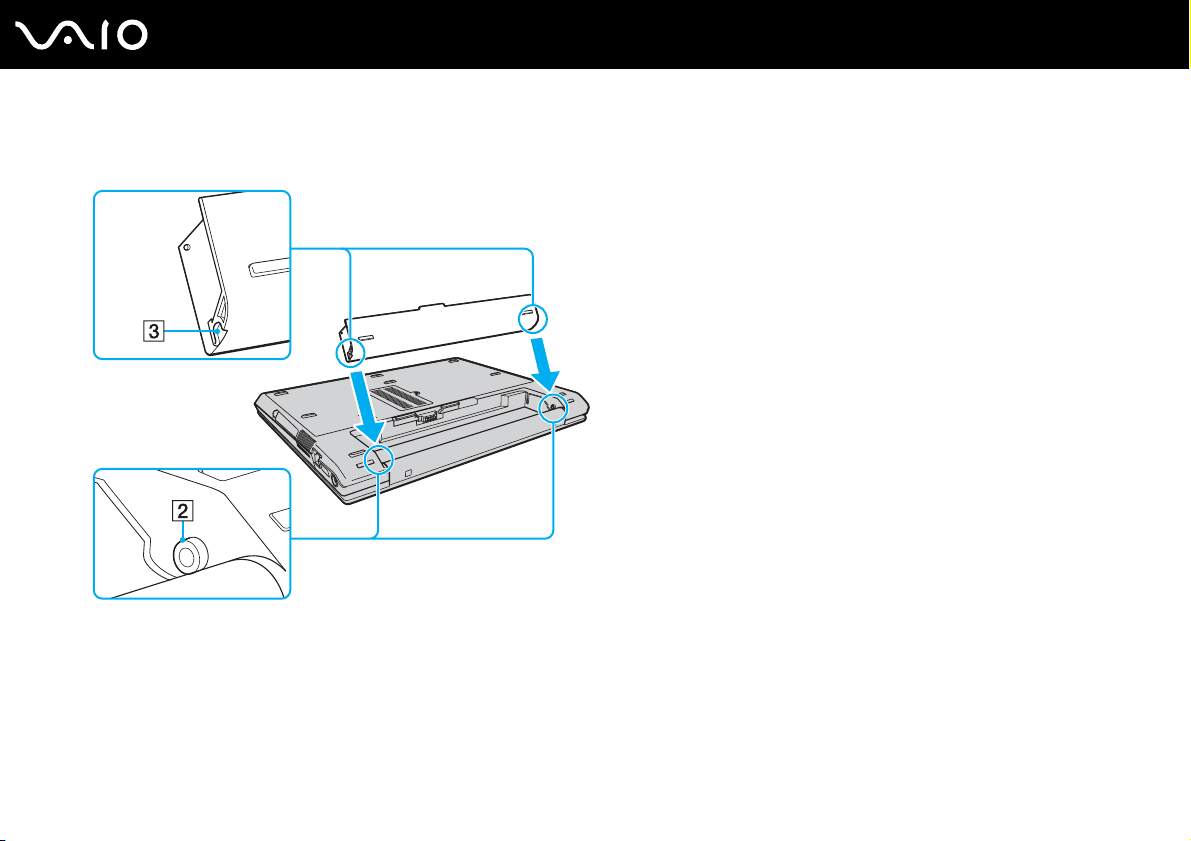
22
nN
Začínáme
3 Akumulátor zasuňte šikmo do prostoru pro akumulátor, až výstupky (2) na obou stranách prostoru zapadnou do výřezů
ve tvaru U (3) na obou stranách akumulátoru.
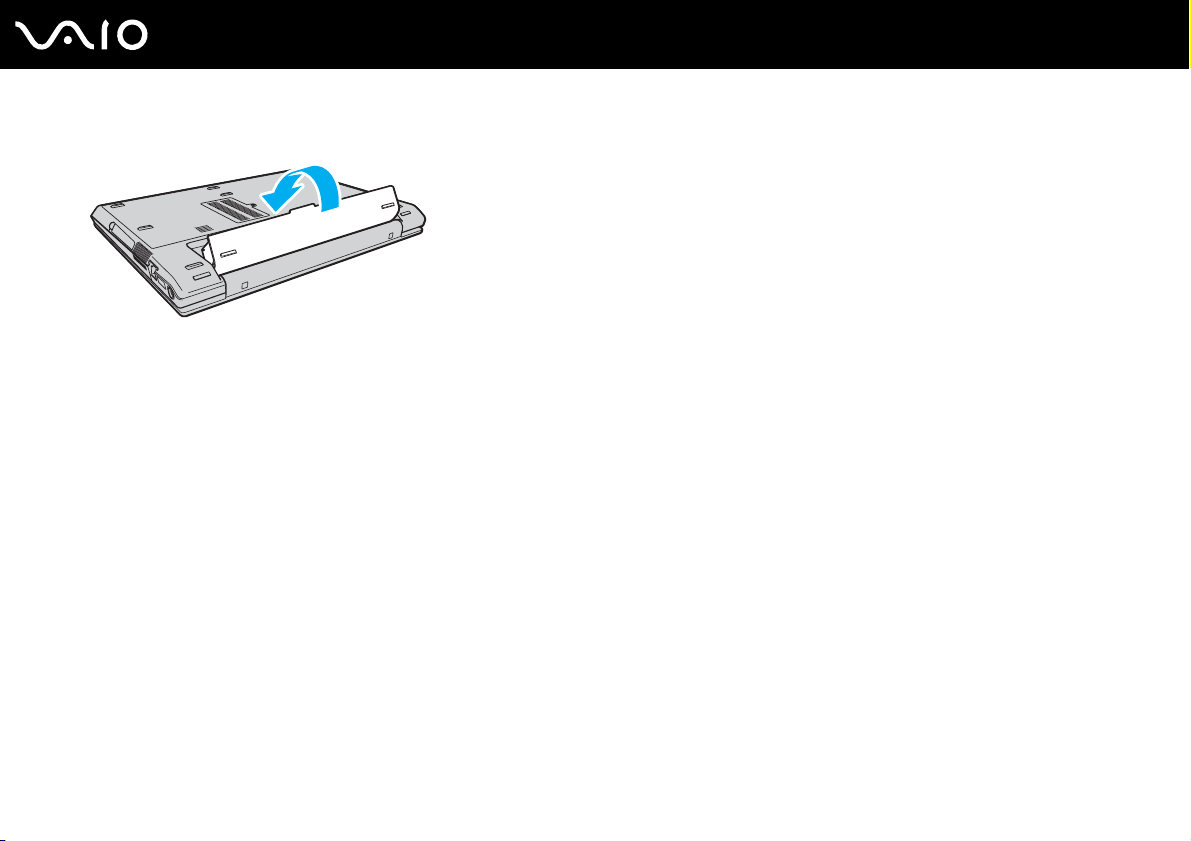
4 Otočte akumulátor ve směru šipky a zatlačte akumulátor dolů na místo, až zaklapne.
5 Pro zabezpečení akumulátoru v počítači posuňte zámek akumulátoru (LOCK/UNLOCK) do polohy LOCK.
✍
Je-li počítač s vloženým akumulátorem přímo připojen ke zdroji střídavého napětí, používá napětí ze sítě.
!
Některé akumulátory nesplňují kvalitativní a bezpečnostní požadavky společnosti Sony. Tento počítač může z bezpečnostních důvodů pracovat pouze s pravým
akumulátorem Sony určeným pro tento model. Při instalaci jakéhokoli jiného akumulátoru nebude akumulátor nabíjen a počítač nebude pracovat.
23
nN
Začínáme
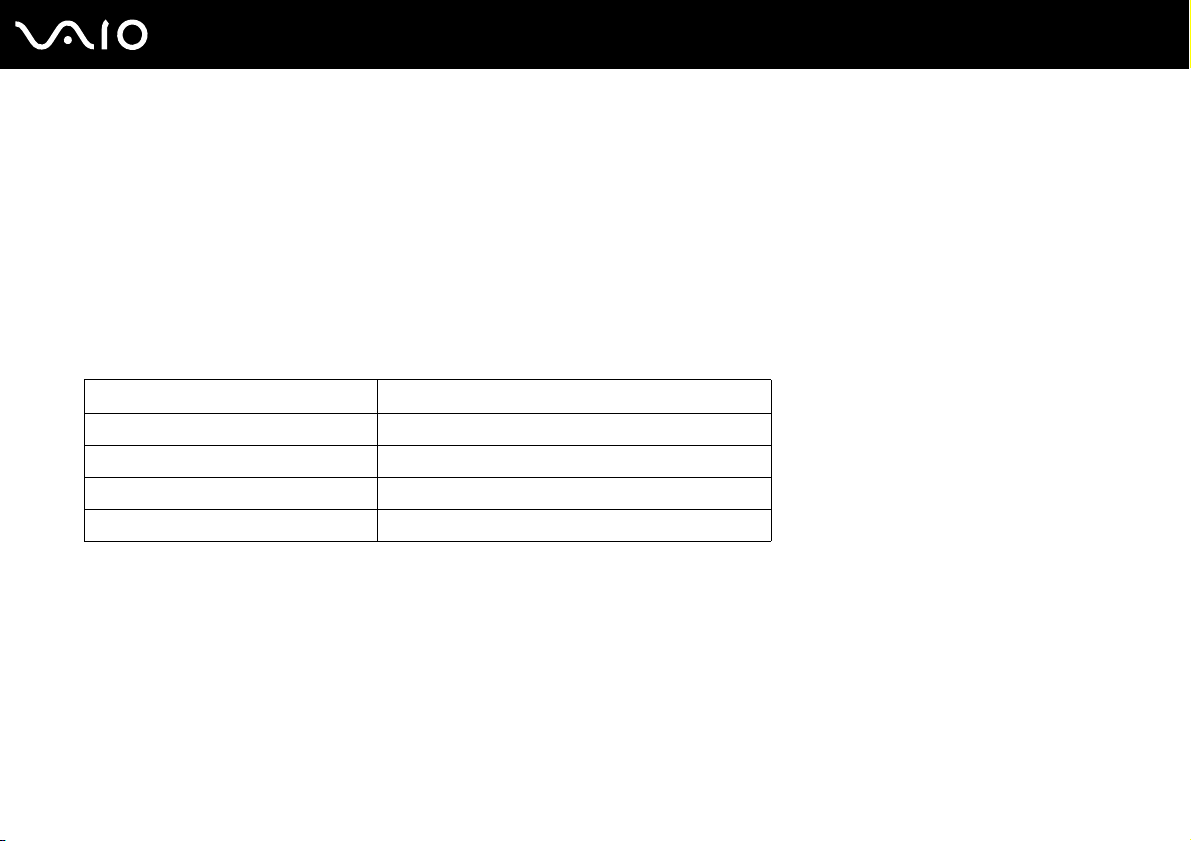
Nabíjení akumulátoru
Akumulátor dodaný s počítačem není při zakoupení zcela nabitý.
Nabíjení akumulátoru
1 Vložte akumulátor.
2 Připojte k počítači adaptér střídavého napětí.
Počítač automaticky akumulátor nabíjí (při nabíjení dvojitě bliká kontrolka akumulátoru). Po nabití akumulátoru na kapacitu
vybranou pomocí funkce péče o akumulátor indikátor akumulátoru zhasne. Chcete-li pomocí funkce péče o akumulátor
nastavit maximální kapacitu, přečtěte si část Práce s funkcí péče o akumulátor (str. 26).
Stav kontrolky akumulátoru Význam
Svítí Počítač je napájen z akumulátoru.
Bliká Napětí akumulátoru je nedostatečné.
Dvojitě bliká Probíhá nabíjení akumulátoru.
Nesvítí Počítač je napájen ze sít’ové zásuvky.
24
nN
Začínáme
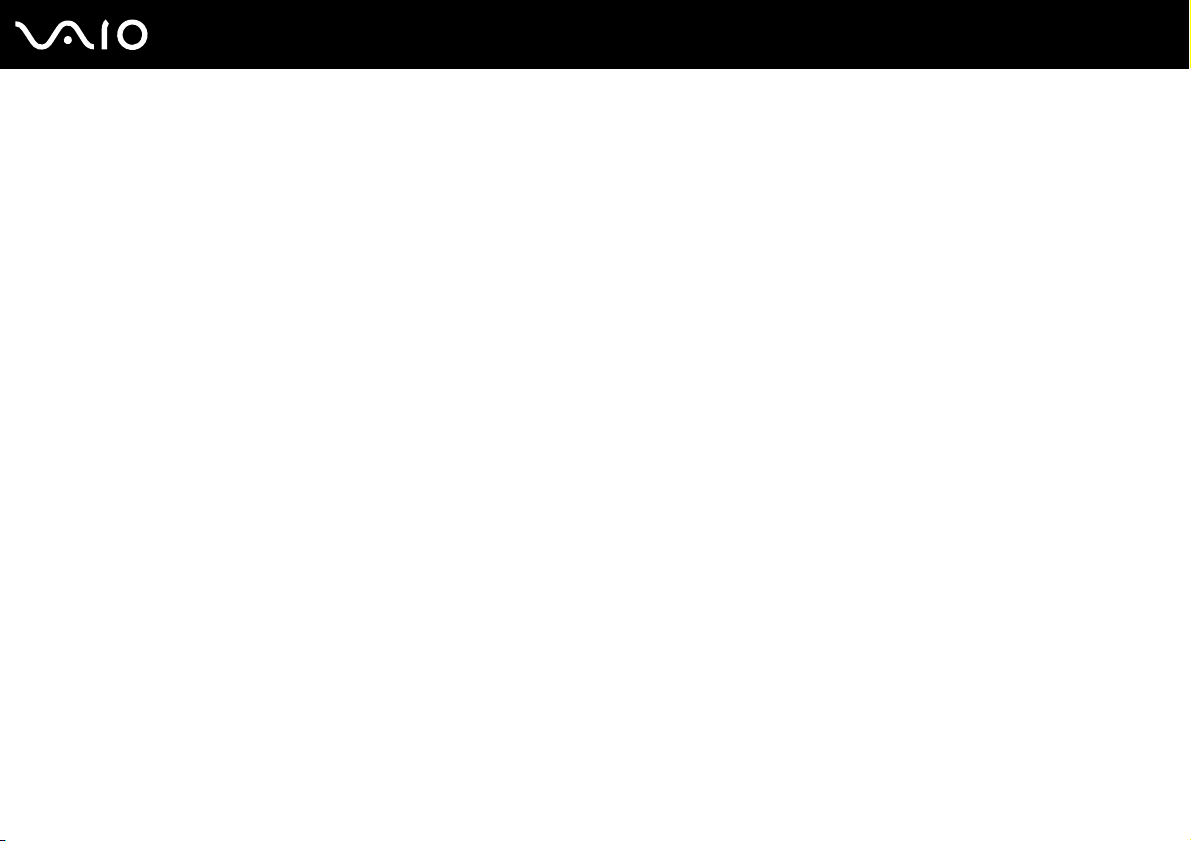
25
nN
Začínáme
✍
Pokud napětí akumulátoru klesá pod kritickou úroveň, blikají kontrolky akumulátoru i napájení.
Při napájení ze sítě nechávejte akumulátor vložený v počítači. Během používání počítače se bude akumulátor nabíjet.
Pokud úroveň napětí akumulátoru klesne pod 10 %, připojte adaptér střídavého napětí a nechejte akumulátor nabít nebo vypněte počítač a vložte plně nabitý akumulátor.
Akumulátor dodaný s počítačem je lithium iontový akumulátor, který lze nabíjet kdykoli. Nabíjení částečně vybitého akumulátoru nemá vliv na jeho životnost.
Během napájení počítače z akumulátoru svítí kontrolka akumulátoru. Když je akumulátor téměř vybitý, začnou blikat kontrolky akumulátoru i napájení.
Při používání některých aplikací nebo periferních zařízení počítač pravděpodobně nepřejde do režimu spánku ani v případě, kdy se akumulátor téměř vybije. Chcete-li
při napájení z akumulátoru zabránit ztrátě dat, je třeba data často ukládat a ručně aktivovat režim řízení spotřeby, jako například úsporný režim nebo režim spánku.
Pokud se akumulátor vybije, když počítač vstupuje do úsporného režimu, ztratíte neuložená data. Návrat do předchozího pracovního stavu je nemožný. Ztrátě dat
předejdete častým ukládáním.
Je-li počítač s vloženým akumulátorem přímo připojen ke zdroji střídavého napětí, používá napětí ze sítě.
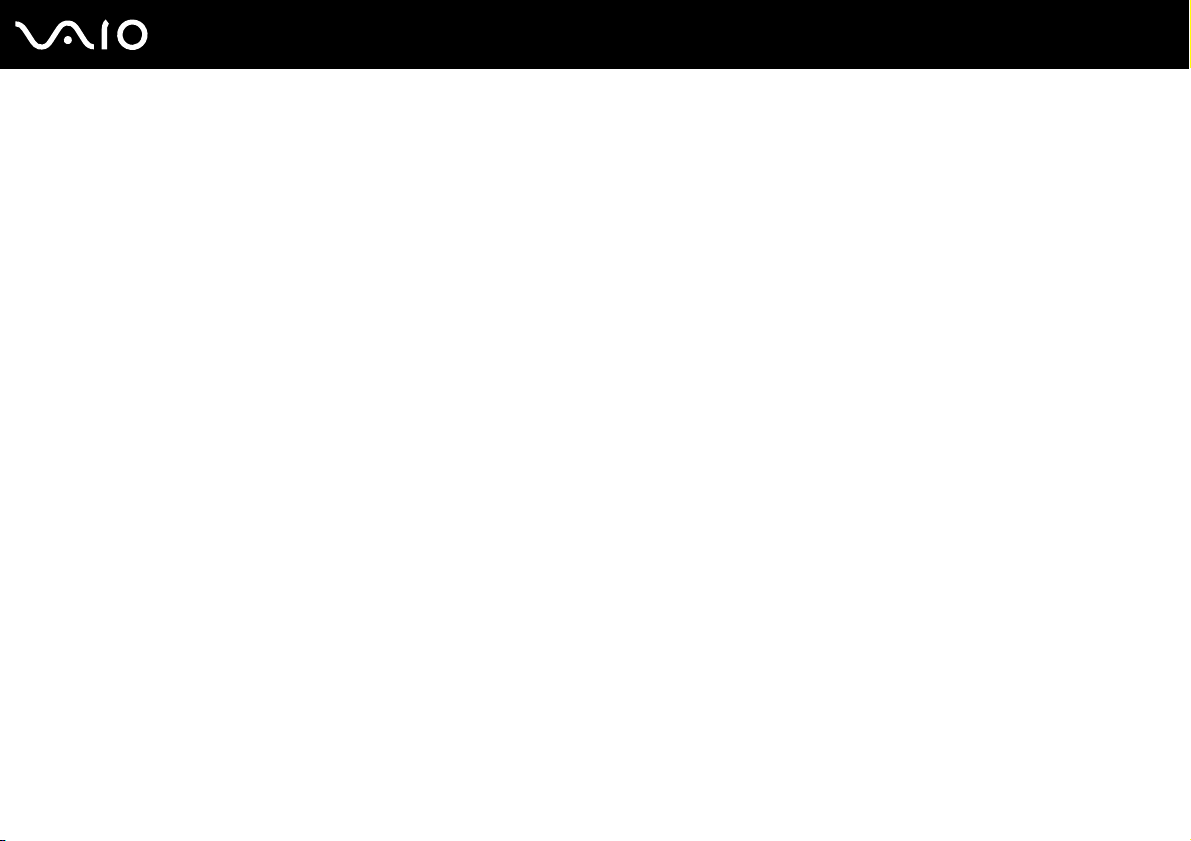
nN
Začínáme
Práce s funkcí péče o akumulátor
Funkce péče o akumulátor může omezit maximální kapacitu pro nabíjení akumulátoru a zmírnit tak stárnutí akumulátoru.
1 Klepněte na tlačítko Start, na položku Všechny programy a na položku VAIO Control Center.
Počítač zobrazí okno VAIO Control Center.
2 Poklepejte na možnost Power Management a Battery Care Function.
3 Klepnutím zaškrtněte políčko Enable Battery Care Function.
4 Vyberte maximální kapacitu pro nabíjení.
5 Klepněte na tlačítko OK.
26
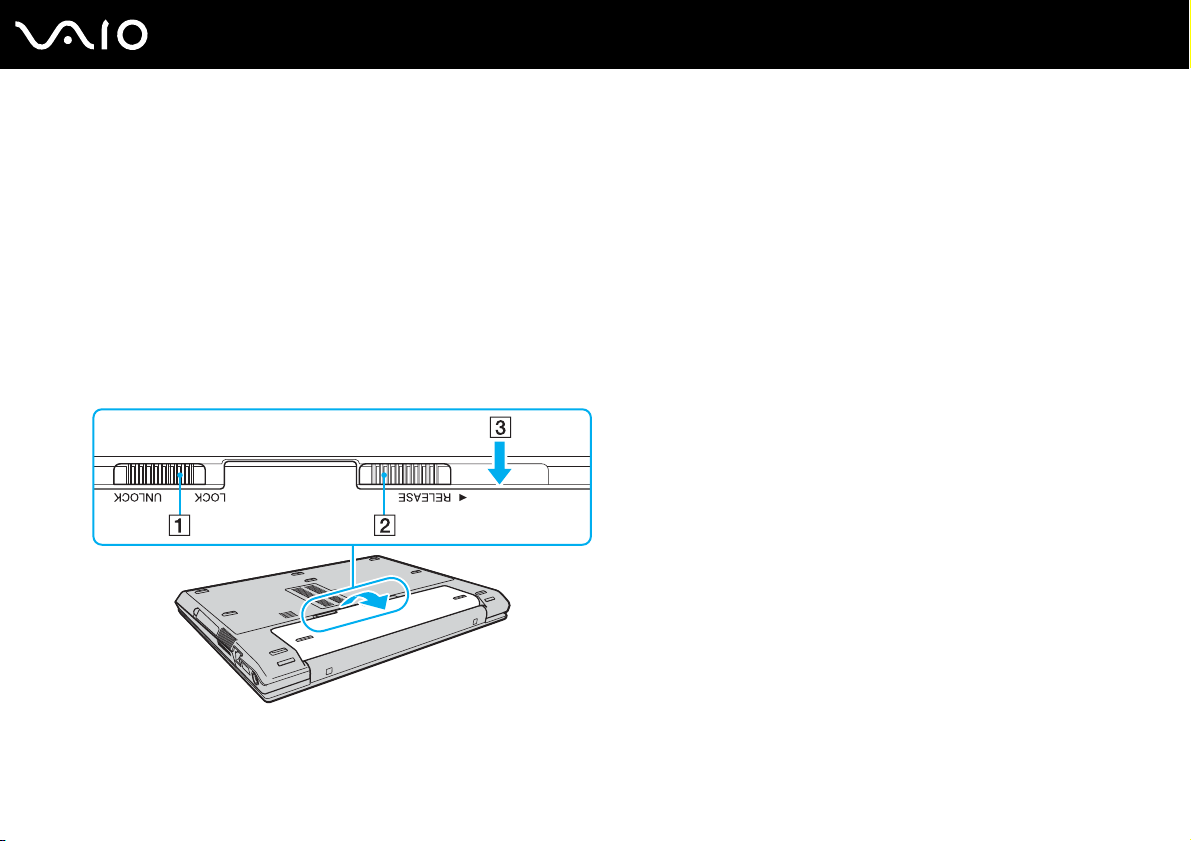
27
nN
Začínáme
Vyjmutí akumulátoru
!
Při vyjmutí akumulátoru ze zapnutého počítače, který není připojen k adaptéru střídavého napětí, nebo při vyjmutí akumulátoru z počítače, který se nachází v úsporném
režimu, může dojít ke ztrátě dat.
Vyjmutí akumulátoru
1 Vypněte počítač a zavřete displej LCD.
2 Posuňte zámek akumulátoru (1, LOCK/UNLOCK) na spodní straně počítače do polohy UNLOCK.
3 Posuňte a podržte západku RELEASE (2), zasuňte špičku prstu pod zarážku (3) na akumulátoru, otočte akumulátor ve
směru šipky a vysuňte ho z počítače.
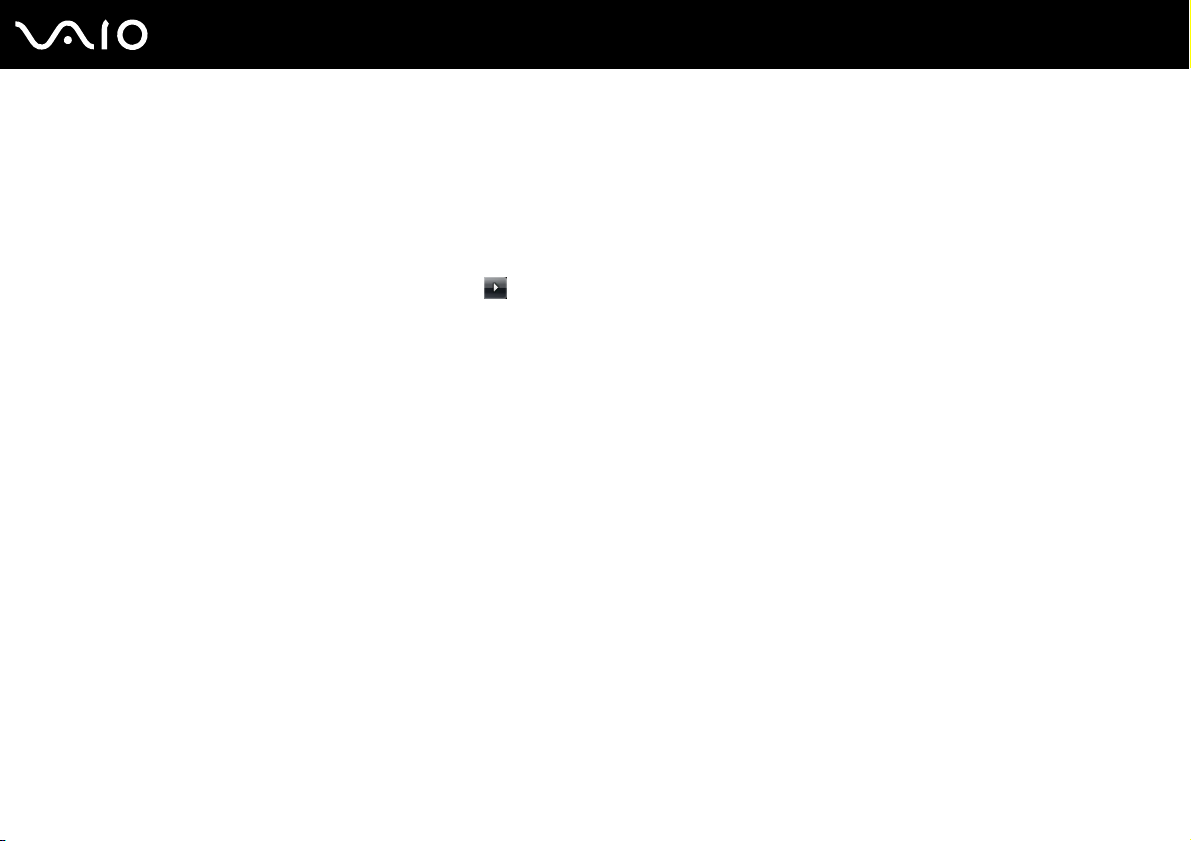
28
nN
Začínáme
Bezpečné vypnutí počítače
Chcete-li zabránit ztrátě neuložených dat, vypínejte počítač řádným postupem popsaným níže.
Vypínání počítače
1 Vypněte všechna periferní zařízení připojená k počítači.
2 Klepněte na tlačítko Start, klepněte na šipku u tlačítka Uzamknout a na možnost Vypnout.
3 Dodržujte všechna upozornění na nutnost uložit dokumenty nebo možnost, že jsou přihlášeni další uživatelé, a počkejte,
dokud se počítač nevypne automaticky.
Kontrolka napájení zhasne.

Práce s počítačem VAIO
Tato část popisuje, jak využívat všech možností tohoto počítače VAIO.
❑ Používání klávesnice (str. 30)
❑ Používání dotykové podložky (str. 32)
❑ Používání tlačítek se speciálními funkcemi (str. 33)
❑ Používání optické jednotky (str. 34)
❑ Používání karet PC Card (str. 43)
❑ Používání médií Memory Stick (str. 46)
❑ Používání jiných pamět’ových karet (str. 51)
❑ Používání sítě Internet (str. 54)
❑ Používání bezdrátových sítí Wireless LAN (WLAN) (str. 55)
❑ Používání bezdrátové technologie Bluetooth (str. 61)
29
nN
Práce s počítačem VAIO
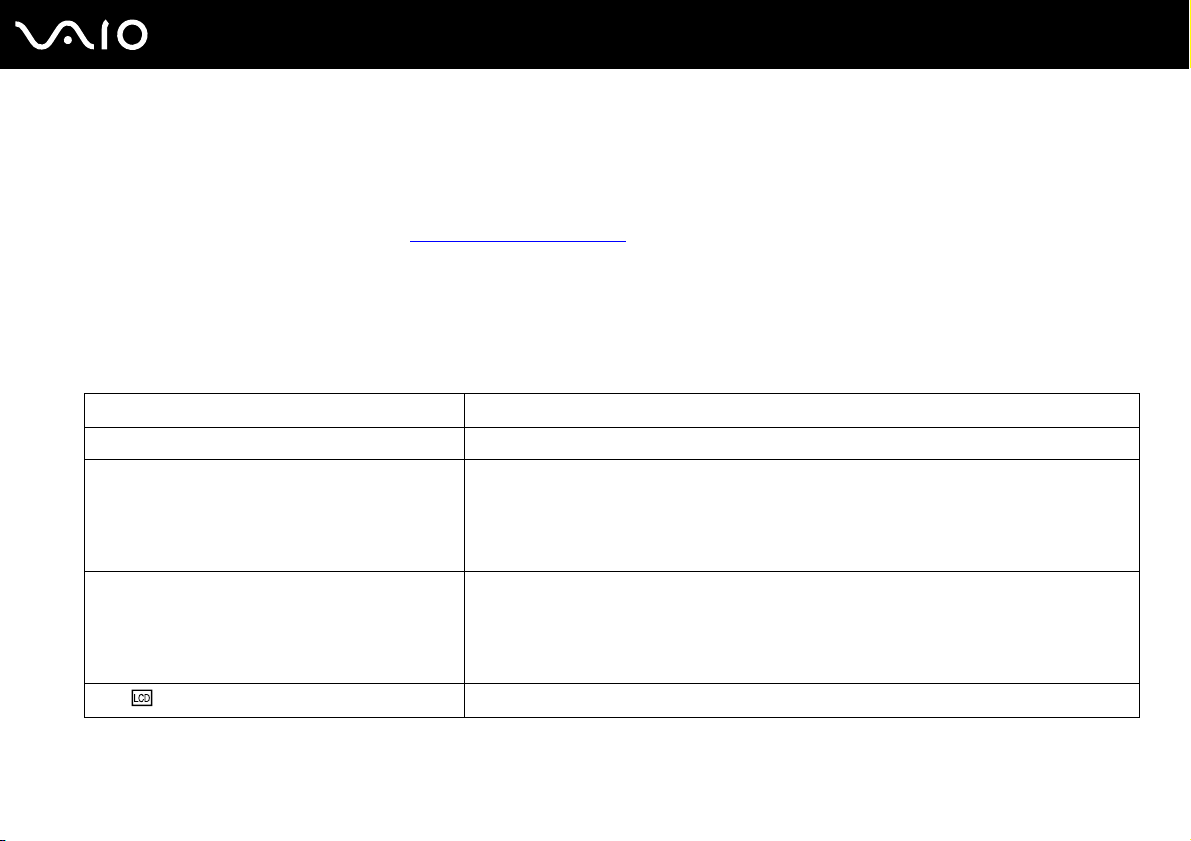
30
nN
Práce s počítačem VAIO
Používání klávesnice
Klávesnice tohoto počítače je velmi podobná klávesnici stolního počítače, obsahuje však dodatečné klávesy, které zpřístupňují
speciální funkce tohoto modelu.
Na webovém serveru služby VAIO-Link (http://www.vaio-link.com
klávesnice.
Klávesové zkratky a funkce s klávesou Fn
✍
Některé funkce jsou k dispozici až po spuštění operačního systému Windows.
Klávesová zkratka a funkce Funkce
Fn + % (F2): vypínač reproduktoru Zapíná a vypíná integrované reproduktory a sluchátka.
Fn + 2 (F3/F4): hlasitost reproduktorů Slouží k nastavení hlasitosti integrovaných reproduktorů.
Fn + 8 (F5/F6): ovládání jasu Slouží k nastavení jasu displeje počítače.
Fn + /T (F7): výstup zobrazení
Chcete-li zvýšit hlasitost, stiskněte klávesy Fn+F4 a poté klávesu M nebo , nebo opakovaně
stiskněte klávesy Fn+F4.
Chcete-li snížit hlasitost, stiskněte klávesy Fn+F3 a poté klávesu m nebo < nebo opakovaně
stiskněte klávesy Fn+F3.
Chcete-li zvýšit intenzitu jasu, stiskněte klávesy Fn+F6 a poté klávesu M nebo , nebo
opakovaně stiskněte klávesy Fn+F6.
Chcete-li snížit intenzitu jasu, stiskněte klávesy Fn+F5 a poté klávesu m nebo < nebo
opakovaně stiskněte klávesy Fn+F5.
Přepíná mezi obrazovkou počítače, externím monitorem a současným výstupem na obě zařízení.
) je k dispozici slovníček pojmů pro pomoc při používání
